Как добавить компанию на карту Гугл (Руководство)
Содержание:
Как добавить на Гугл карты свою компанию
Настройка отображения компании на карте
Положительные стороны использования гугл карт
Нюансы использования карт
В связи с увеличением популярности интернет-ресурсов, а с ними – и интернет пользователей, все чаще для поиска определенной компании клиенты пользуются именно гугл картами. Соответственно, если вы хотите, чтобы ваш клиент быстро нашел вашу организацию, а также смог без проблем проложить к ней маршрут и добраться машиной или другим видом транспорта, стоит добавить ее на гугл карту.
Выбирая, какую страницу создать перед тем, как добавить ее на карты, нужно учитывать особенности каждой из страниц. Вы можете создать страницу бренда, а можете – страницу компании. Добавляя страницу в Гугл «Мой бизнес», вам нужно создать именно страницу организации, так как она подразумевает указание адреса.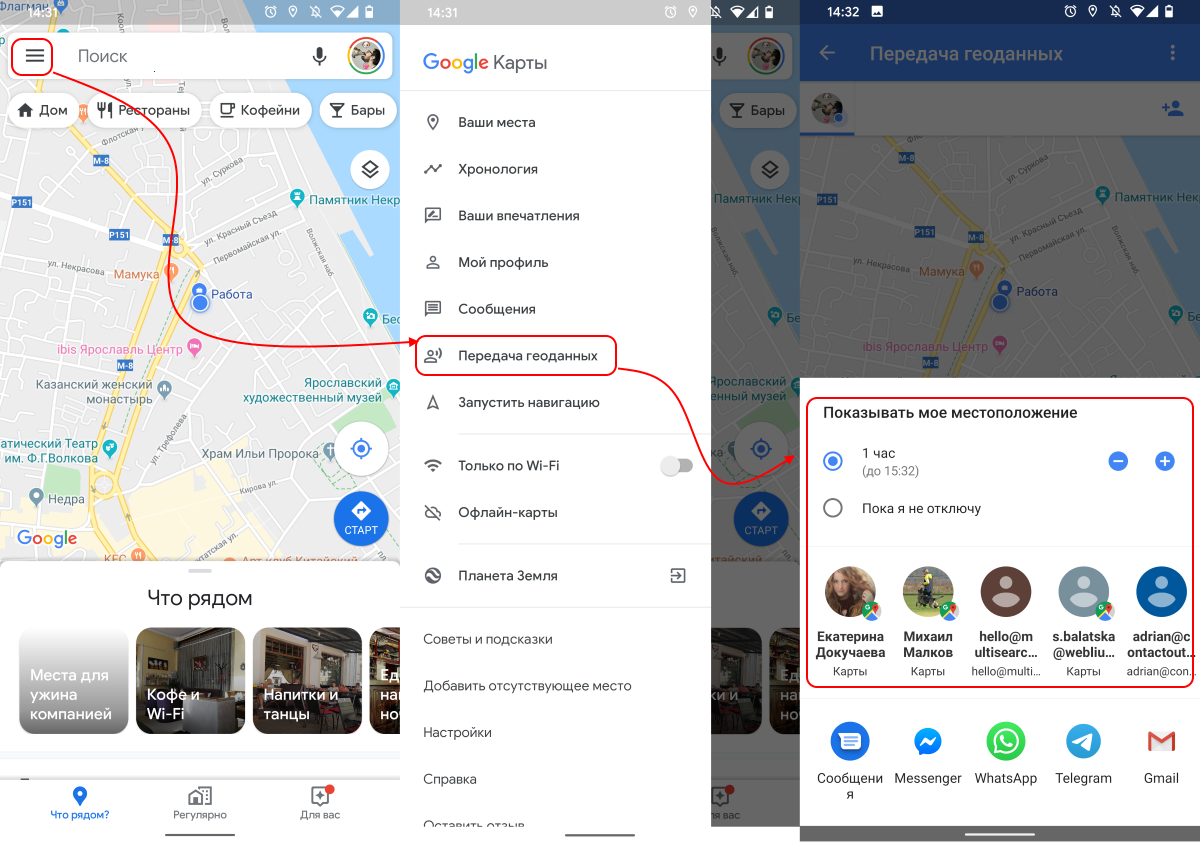
Если вы случайно выбрали создание страницы бренда, то адрес вы привязать не сможете, и на карте гугл страница отображена не будет. Оставление отзывов также невозможно, единственное, что может быть выполнено на таких страницах – это размещение новостей. Также вы сможете пообщаться с поклонниками своего бренда.
Настройка довольно проста. Для начала нужно настроить Google Мой бизнес (и только после этого можно будет добавить адрес), для чего выполнить следующие рекомендации:
- Создание почты Gmail.com. Каждый сервис Гугл требует авторизации, поэтому, если у вас еще нет почты на этом ресурсе, стоит ее создать. Пользовательская почта бесплатна, но, если вы хотите создать для своей организации корпоративную почту, придется заплатить. Наличие такой услуги подразумевает массу преимуществ и дополнительных настроек.
- Совершение регистрации организации в сервисе «Мой бизнес». Вам необходимо перейти по ссылке Гугл Мой бизнес, выбрать Вход в систему и заполнить все требуемые поля. Будьте внимательны, если у вас нет своего офиса, следует согласиться с пунктом «Вы доставляете товары и услуги клиентам по их местонахождению?»
- Подтверждение прав. Вы должны подтвердить свои права на добавление компании в сервисе «Мой бизнес», согласиться с условиями обслуживания и выбрать кнопку «Продолжить».
- Подтверждение адреса. Подтвердить действительный адрес можно, нажав на кнопку «Почта», после чего по прошествии нескольких недель на ваш адрес придет письмо с кодом, который вы введете в соответствующее окошко. Срок действия кода составляет 30 дней.
- Заполнение данных. Следующим шагом нужно будет добавить дополнительные данные, такие как номера контактных телефонов, время работы, фото и описание бизнеса. Организация появится на картах гугл после того, как вы введете код, пришедший по почте.
Вы получили возможность добавить вашу организацию на карту гугл. Теперь пользователь сможет не только читать информацию о компании после нахождения ее в поиске, а и увидеть, как найти ваш точный адрес, проложить маршрут к вашей организации из любой части города. Вы сможете общаться с клиентами посредством Hangouts (приложение, которое позволяет обмениваться мгновенными сообщениями), увеличится посещаемость ресурса и доверие к организации.
К увеличению доверия можно отнести и тот факт, что пользователь, совершая поиск определенного предприятия с помощью гугл (либо же попадая на сайт вашей организации, используя ключевые слова), с большей вероятностью перейдет именно на ваш сайт, если помимо названия сразу увидит фотографии, расположение организации и информацию о ней. Как показывает практика, посетителей, бесцельно переходящих по найденным сайтам, становится значительно меньше, а посещаемость ресурса повышается за счет заинтересованных клиентов.
Также возможность поиска компании, которая находится рядом с текущим месторасположением, позволит клиентам обратиться к вам просто потому, что до вашей организации ближе всего добираться.
Нюансы использования карт
Перед тем, как сохранять заполненную информацию, проверьте еще раз месторасположение организации. Если вы ошибетесь при вводе адреса, на карте гугл может отобразиться неверная точка, ее может не быть совсем или она будет находиться не на той улице.
Наберитесь терпения перед тем, как появится необходимость в подтверждении адреса. Следуя рекомендациям от гугл, вы увидите, что подтвердить адрес просто – письмом или звонком. Но на деле, как правило, звонок мало чем помогает, а письма приходится ждать довольно долго. В случае, если все сроки проходят, а подтвердить адрес так и не удается, обратитесь в гугл поддержку. Там отвечают гораздо быстрее, только грамотно опишите свою проблему, чтобы менеджеры смогли вам помочь.
Как разместить компанию на Google Картах и собирать статистику — БЛОГ ADVENTUM
Рассказываем, как создать профиль компании и получить бесплатный источник клиентов.
Google Мой бизнес — это сервис, с помощью которого вы продвигаете компанию на Google Картах и в поиске. Особенно он помогает компаниям с физической точкой: магазинам, парикмахерским, гостиницам, офисам, складам. Клиент видит карточку компании, основную информацию и местоположение:
Компании можно фильтровать по рейтингу или расстоянию. Чем точнее заполнен профиль компании, тем больше шансов, что она отобразится у клиентаКарточка компании отображается не только на Картах, но и в поиске.
Размещение по брендовому запросуНе обязательно вводить название компании — запрос можно сформулировать своими словами:
Тематическая выдачаПреимущества размещения в Google Мой бизнес:
- Бесплатный канал для привлечения клиентов: вы не платите за размещение, клиентам легко найти вас на карте.
- Можете отвечать на отзывы.
- Улучшать рейтинг и выделяться на фоне конкурентов.
- Анализировать активность клиентов: переходы на сайт, запросы, действия.
- Улучшать локальную выдачу, чтобы привлекать клиентов рядом с компанией.
- Клиенты могут позвонить или перейти на сайт в один клик.
Вы легко разместите компанию на Google Картах без помощи маркетологов. Для этого нужно:
- Создать профиль компании.
- Подтвердить право на владение.
- Заполнить профиль: добавить адрес, телефон, часы работы, меню, адрес сайта, фотографии.
Рассказываем, как это сделать.
Создать профиль компании
Вам потребуется почта на gmail и 20 минут времени.
1. Зайдите в Google Мой бизнес и начните вводить название компании. Если компания уже отмечена на Картах, вы ее увидите:
Если компания есть на Картах, выберите ее и подтвердите право на владение.
Если компании нет на Картах, введите ее название и продолжайте заполнять профиль:
2. Укажите деятельность — это поможет клиентам чаще находить вас. Чем точнее деятельность, тем проще клиенту найти вас:
Вы можете дополнить или изменить виды деятельности после создания профиля3. Чтобы указать адрес, выберите «Да» и введите адрес, город, область и индекс:
Google покажет примерное местоположение компании на картах. Чтобы уточнить местоположение, передвиньте точку на карте и нажмите «Далее»:
4. Если у вас есть доставка, укажите город или район. Если доставки нет, пропустите этот шаг:
5. Укажите телефон и сайт, чтобы клиенты смогли с вами связаться. Выберите «Мне не нужен сайт», если его пока нет.
Сайт можно добавить позже (Google Мой бизнес → «Сведения» → «Сайт»)Готово — вы создали профиль компании:
Вы создали профиль компании. Теперь вы можете менять контактную информацию: сайт, телефон, время работы. Но вы пока не можете анализировать статистику и отвечать на отзывы.
Чтобы получить полный контроль над профилем компании, его нужно подтвердить.
Подтвердить право на компанию
Вы можете сделать это несколькими способами:
- по почте;
- телефону;
- электронной почте;
- «мгновенно».
Подтверждения по телефону, электронной почте или «мгновенно» занимают 5 минут. К сожалению, эти способы не всегда доступны, поэтому приходится подтверждать по почте и ждать бумажное письмо — на это уходит 14 дней.
1. Зайдите в Google Мой бизнес → «Управление адресами» → «Адреса» и нажмите «Подтвердить»:
2. Выберите «Отправка кода почтой» и укажите контактное лицо — это может быть сотрудник или директор:
Если вам доступно подтверждения по телефону или электронной почте, вы увидите их на этом этапе3. Через 14 дней вам придет бумажное письмо из Google с PIN-кодом. Максимальный срок, когда придет письмо, — 26 дней:
В коде может быть 5 или 6 символов, никому его не сообщайтеУкажите код на странице с подтверждением компании. После того как вы подтвердите данные, компания появится на Google Картах, а вы сможете управлять профилем:
После того как вы подтвердите профиль компании, вы сможете анализировать статистику и отвечать на отзывы.
Заполнить профиль
Рассмотрим, как подробно заполнить профиль компании, чтобы клиенты ее быстрее находили. Вы можете заполнить профиль на вкладке «Сведения»:
1. Категории описывают деятельность компании. Убедитесь, что у компании правильно указана основная категория. Если хотите, можете добавить несколько дополнительных:
2. Вы можете добавить или изменить адрес компании.
Если адреса нет, оставьте поле пустым3. Укажите часы работы, чтобы клиенты сразу видели, когда компания работает.
Если не работаете по праздникам, уточните часы работы на вкладке «Измененный график»4. Разместите телефоны компании:
5. Укажите ссылку на сайт, прайс-лист и страницу для записи клиентов. Если сайта нет, оставьте поле пустым:
Некоторые кнопки отличаются у разных бизнесов. Например, у гостиниц есть «Номера и цены» 6. Перечислите услуги и цены в профиле компании: Google предлагает названия услуг в зависимости от бизнеса. Например, компания по ремонту сантехники увидит «Установку кранов» или «Ремонт туалета». Вы можете добавлять свои услуги7. Укажите атрибуты — дополнительную информацию о компании. Например, есть ли оплата картой или вход для инвалидов-колясочников:
8. Опишите информацию о компании:
Дополнительно вы можете добавить дату открытия компании9. Добавьте иллюстрации: обложку, логотип, видео, фотографии интерьера и сотрудников.
Требования к фото:
- У логотипа может быть любой размер.
- Фотографии: желательно соблюдать пропорции 16:9.
- Размер: до 5 Мб.
Требования к видео:
- Продолжительность: до 30 секунд.
- Размер: до 100 Мб.
- Разрешение: 720p или выше.
Для некоторых видов бизнеса Google сделал отдельные рекомендации:
Анализировать статистику
Google Мой бизнес показывает статистику по активности пользователей. Основная сводка доступна на «Главной» странице, подробная — на вкладке «Статистика»:
1. Вы видите, как находят компанию, — по названию, категории или услуге:
2. Видите поисковые запросы клиентов:
3. Видите, откуда клиенты чаще приходят — из поиска или Карт:
4. Анализируйте действия клиентов: видите переходы на сайт, звонки и проложенные маршруты:
5. Узнаете, как активно пользователи смотрят фотографии:
6. На вкладке «Отзывы» сможете общаться с клиентами:
Google: как работать с отзывами
Google Мой бизнес помогает рассказать о своей компании: вы бесплатно создаете профиль компании и продвигаете ее на Google Картах и в поиске. Клиентам проще находить вашу компанию, уточнять информацию и прокладывать до вас маршрут.
После того как вы создали профиль компании, вы сможете передавать данные оттуда в объявления Google Рекламы, но об этом — в следующий раз.
Управлять профилем компании вы также можете с мобильного приложения:
Как добавить компанию в Google Мой бизнес (Google.Карты) в 2021
Для того, чтобы организация появилась на Google.Картах и можно было обновлять информацию о ней, а также отвечать на отзывы и сообщения потребуется добавить ее в Google Мой бизнес.
Создание аккаунта новой организации в Google Мой бизнесДля регистрации потребуется перейти на сайт https://www.google.com/intl/ru_ru/business/, после чего нажать на кнопку «Войти» и вводим данные от своего Гугл аккаунта или создаем новый.
После этого вводим название будущей точки.
Следующим шагом является выбор вида деятельности.
Важно! При вводе части названия вида деятельности, система сама подскажет подходящий и доступный вариант.
На этом этапе необходимо выбрать будет ли добавлена организация на Google.Карты, если выбрать «Да». В противном случае это будет компания без физического офиса, аналогично Яндекс.Справочнику.
Далее система подскажет, существует ли данная организация и при необходимости можно сразу перейти на шаг подтверждения прав. Если подходящих вариантов нет, то необходимо кликнуть на «Это не моя компания» и идти дальше.
Если точка выполняет доставку или обслуживает большую территорию, то можно указать это еще на стадии создания.
Важным моментом является указание актуальной контактной информации, куда входит:
- Контактный номер телефона;
- Адрес сайта.
Важно! Если у организации нет сайт, то можно воспользоваться бесплатным конструктором Google Сайты, выбрав пункт «Создать бесплатный сайт…».
Чтобы получать уведомления об обновлениях, выбираем «Да», на следующем этапе.
Все готово, далее потребуется перейти к подтверждению.
Подтверждение прав на организацию в Google My BusinessВ Google Мой Бизнес существует 5 способов подтверждения организации:
- По почте. В этом случае на указанный адрес будет отправлено письмо с кодом. После получения письма понадобиться ввести код и организация будет подтверждена;
Важно! Письмо будет отправлено почтой, поэтому срок доставки может занять до 26 дней.
- Подтверждение по телефону. Быстрый способ во время которого будет отправлено голосовое сообщение с шифром (проговаривает робот). После, число вводится в интерфейсе сервиса;
- По электронной почте. На электронный адрес администратора будет отправлено письмо с кодом;
- Мгновенное подтверждение. В этом случае никак действий производить не нужно. Чаще всего доступно, если права на сайт организации были подтверждены в Google Search Console;
- Массовое подтверждение. Аналогично вышестоящему пункту, но сразу для ряда адресов;
Важно! Все способы, за исключением почты, доступны не всем пользователям и система самостоятельно выбирает возможные способы.
Возможности использования Google Мой бизнесПосле того как точка будет создана потребуется заполнить следующие данные:
Сведения об организации- Сюда включаются. Территория обслуживания;
- Режим работы;
- Измененный график. Представляет собой изменения в режиме работы во время праздников или знаменательных событий;
- Информация о компании. Небольшое описание до 750 символов;
- Дата открытия. Поможет потенциальным клиентам узнать, насколько давно компания представлена на рынке.
Раздел предназначен для тех, кто управляем группой точек. В этой ситуации необходимо заполнить:
- Код филиала. Уникальный идентификатор;
- Ярлыки;
- Номер телефона для расширения. Необходимо для расширения «Адреса» в Google Ads.
В зависимости от типа картинки она может быть:
- Логотип;
- Обложка;
- Интерьер;
- Фасад;
- Рядом с работой;
- Коллектив;
- Видео.
В случае если организация сменила вид деятельности, то можно поменять его в Google Мой бизнес в данном разделе.
Обмен сообщениямиОтправлять сообщения пользователям можно лишь в мобильном приложении (доступно для Android и iOS).
ОтзывыПомогают получить обратную связь от пользователей и при необходимости ответить на имеющийся вопрос.
ПользователиВкладка с доступами, где можно увидеть:
- Действующих администраторов точки;
- Добавить/удалить пользователя.
Предоставляет возможность бесплатно создать лендинг для компании. Представляет собой сервис Google.
Для чего это нужно?Появление офлайн-точки на Google картах.
Возможность привязать аккаунт к Google Ads и добавить расширение «Адреса» в поисковые объявления.
При дополнительной связи с Аналитикой получение данных об каналах и источниках, позволивших привести пользователя в магазин.
При подключении Google Merchant Center и его интеграции с сервисом становится возможным запуск Рекламы Местного ассортимента.
Как сделать Google Карту и добавить на сайт
Если вы хотите, чтобы клиенты всегда находили дорогу до вашего офиса или торговой точки — не забудьте добавить на сайт Google Карту. Клиенты смогут увидеть места рядом с вами, проложить маршрут и посмотреть панорамы улиц.
В статье расскажем как создать Google карту и добавить ее на сайт.
Получайте до 18% от расходов на контекстную и таргетированную рекламу!Рекомендуем: Click.ru – маркетплейс рекламных платформ:
- Более 2000 рекламных агентств и фрилансеров уже работают с сервисом.
- Подключиться можно самому за 1 день.
- Зарабатывайте с первого потраченного рубля, без начальных ограничений, без входного барьера.
- Выплаты на WebMoney, на карту физическому лицу, реинвестирование в рекламу.
- У вас остаются прямые доступы в рекламные кабинеты, рай для бухгалтерии по документообороту и оплатам.
Читайте также: Как работать в конструкторе Яндекс.Карт
Как создать Google Карту: пошаговая инструкция
Есть 2 способа создать Гугл Карту с помощью кнопки «Поделиться» и сделать свою карту.
1 способ: через кнопку «Поделиться»
Сработает, если место уже есть на Гугл Картах. Например, вы арендуете офис в бизнес центре, и его уже добавили на карту до вас.
Заходим на сайт с картами — https://www.google.ru/maps/. Пишем адрес офиса, например, Москва, Пресненская набережная, Москва Сити.
Затем жмем кнопку «Поделиться».
Сервис предлагает две возможности поделиться — скопировать ссылку или скопировать код. Так как нам нужно разместить карту на сайте, выбираем «Встраивание карт».
Выбираем размер карты — средняя, маленькая, большая, свой размер, а затем копируем html-код, он нам понадобится для вставки на сайт. О добавлении карты на сайт через код написано ниже.
Важно: обратите внимание, если в Google есть карточка организации, то кроме точки на карте с адресом, можно посмотреть рейтинг, отзывы, номер телефона, часы работы и фотографии компании. Карточка организации помогает продвигать бизнес, содержит важную информацию для клиентов, повышает лояльность (они видят, что компания реально существует). Как добавить компанию в Google, читайте в нашей статье про Google Мой Бизнес.
2 способ: создаем свою карту
Мы сначала создаем свою карту, а потом добавляем ее на сайт.
Заходим на сайт Google Maps — https://www.google.ru/maps/ и нажимаем на меню (3 горизонтальных полоски).
Нам нужен пункт «Мои места».
А в нем «Карты».
Пока здесь ничего нет, жмем «Создать карту».
Базовая карта не имеет названия. Чтобы назвать карту и добавить ей описание, жмем на строчку «Карта без названия».
Добавляем название и описание, после чего жмем «Сохранить».
Приближаем карту до нужного населенного пункта, а затем находим улицу и здание. Чтобы добавить точку на нужное здание, нажимаем на значок геолокации.
Нажимаем на здание. Точка добавлена, теперь нужно ее назвать и добавить описание. Нажимаем «Сохранить».
Точка содержит координаты. Они могут пригодиться клиентам, которые используют GPS навигатор. Стоит добавить фотографии, например, фасад здания и вход в ваш офис, так клиентам будет проще вас найти. Фото добавляем через значок фотоаппарата.
Цвет метки можно изменить, для этого нажимаем на инструмент заливки. Изначально она синего цвета, можно выбрать более яркий, например, красный или зеленый, чтобы ваша метка отличалась от окружающих. В этом же разделе можно поменять значок со стандартного значка геолокации на другой. Пусть значок отражает вашу деятельность — если это кафе, выберите значок со столовыми приборами, если хостел — значок кровати.
Значки наглядно показывают, что находится в здании — где можно покушать, где переночевать, где совершить покупки. До созданной точки можно построить маршрут. Например, от метро. Делается через значок косой стрелки.
Точку можно отредактировать или удалить — значки карандаша и корзины.
Чтобы открыть меню карты, жмем на 3 точки рядом с названием. Можно удалить карту, задать область просмотра по умолчанию, добавить на сайт, экспортировать и распечатать.
Также можно настроить совместный доступ и сделать карту видимой для всех, все это делается через кнопку «Поделиться». Особой необходимости в совместном доступе нет, достаточно создать карту один раз и добавить на сайт, но сама функция присутствует. Она нужна для более сложных проектов, например, для тех, кто разрабатывает маршрут для экскурсий.
Для простого добавления карты на сайт нужно один раз сделать ее видимой для всех с помощью вышеупомянутой функции «Поделиться». Созданную карту также можно будет добавить через html-код.
Это интересно: Продвижение YMYL-сайтов
Как добавить Google Карту на сайт
Через код (HTML)
Выше мы уже написали, что Google Карты можно добавлять на сайт при помощи html-кода, хотя это не единственный способ. Код нужен, если вы добавляете карту на самописный сайт или на сайт, сделанный на конструкторе. Да по сути, на любой, где есть доступ к html-коду, даже на Вордпресс, если вы, например, не хотите загружать его сторонними плагинами.
Показываем на примере конструктора Wix. Если собираетесь делать сайт на конструкторе, но не знаете, какой выбрать — читайте наш сравнительный обзор.
Нажимаем на добавление элементов (+), затем «Вставка» — «Вставка кода» — HTML iframe.
На странице появляется блок, добавляем в него код и нажимаем кнопку «Применить» .
Получается вот такая карта на странице.
Карту обычно добавляют в нижнюю часть страницы или в футер сайта. Для футера выбирайте маленький размер карты.
С помощью плагина (для WordPress и других CMS)
Если ваш сайт создан на CMS, и вы не умеете работать с кодом, проще установить плагин. Для WordPress создано несколько плагинов карт, но чаще всего используют WP Google Maps — у него более 400 000 активных скачиваний.
В админке сайта заходим в плагины — добавить новый.
Пишем WP Google Maps или просто Google Maps, если хотите посмотреть, какие еще плагины есть.
Нажимаем «Установить» и «Активировать».
В этом плагине нужно создавать карту с нуля. Нажимаем «Создать карту» или «Create map» и создается первая карта, которой сразу присваивается шорткод — его потом нужно будет добавить в нужную часть страницы. Нажимаем «Редактировать» или «Edit».
Плагин предлагает 2 инструмента для создания карт, один не использует Api key, второй (Google Maps) использует.
В разделе Markers указываем адрес точки, можно добавить анимацию. Справа нужно масштабировать карту до нужного размера, например, увеличить до конкретных улиц. Сохраняем точку «Save Marker» и указываем Api Key (справа окно, где написано Please ensure you enter a Google Maps API key to continue using Google Maps), нужно нажать на ссылку.
Ключ вставляется в соответствующее окно.
Для его получения нужно зарегистрироваться на сайте https://cloud.google.com/maps-platform/. Использование ключа платное — от 2 $ в месяц и выше. Есть бесплатный тариф, но с ограничениями. Если не хочется возиться с ключом — тогда выбирайте плагин, где не нужен API key или добавляйте через html-код, про который мы писали выше. Также на Google Maps Platform есть функции для кастомизации Google Карт.
Мы не будем подробно останавливаться на процессе регистрации — просто нужно будет заполнить несколько форм и оплатить тариф, после чего, вы получаете готовый ключ, который останется вставить в поле плагина.
Чтобы карта начала отображаться на странице, в нужную часть вставляем шорткод и сохраняем страницу.
ЗаключениеGoogle Карта на сайте, помогает клиентам понять, где вы находитесь. Ее актуально использовать владельцам оффлайн бизнеса — торговых точек, кафе, офисов. Можно взять готовую карту и добавить ее на сайт или создать свою с нуля. На сайт карта добавляется при помощи html-кода или плагина. В некоторых случаях может понадобиться API key.
Полезные ссылки:
Как правильно заполнить карточку компании на «Яндекс.Картах» и Google Maps
У поисковых систем «Яндекс» и Google множество полезных для предпринимателей сервисов, но одни из самых эффективных для малого бизнеса – «Яндекс.Карты» и Google Maps. Поэтому размещение на них информации о своей компании не просто прихоть, а жизненная необходимость. Но мало просто добавить компанию, важно сделать это правильно, чтобы получить максимальный результат – увеличение трафика на сайт и количества заказов. О том, как правильно заполнить карточку компании на «Яндекс.Картах» и Google Maps, в своём корпоративном блоге рассказала студия DIUS.
Как добавить компанию на «Яндекс.Карты»
Для начала мы должны пройти бесплатную регистрацию в «Яндекс.Справочнике».
1. При заполнении карточки организации первое, что нужно сделать — заполнить ВСЕ поля во вкладке «Информация». Чем подробнее, тем лучше. Как добавить адрес в «Яндекс.Карты»? Нужно просто вбить его в соответствующее поле. Если всё сделано правильно, сервис переместит точку на карте.
Пункт «Вид деятельности» позволяет добавить до трёх категорий — и нужно это использовать по максимуму. Дело в том, что каждая категория включается в себя определённое количество ключей, соответственно, чем их больше и чем точнее они подобраны, тем выше шансы, что пользователь найдёт вас по одному из запросов, по которым вы продвигаетесь.
2. Многие оптимизаторы советуют добавлять в поле «Название организации» ключи. Идея хорошая, но не всё так просто, потому что у «Яндекса» на это есть ограничения: нельзя в качестве ключей использовать названия категорий и нельзя использовать ключи, входящие в эти категории.
Есть два выхода из ситуации:
-
Пойти путём подбора.
-
Отталкиваться от анализа конкурентов, во всяком случае, в том, что касается категорий и названия.
Главное, чтобы название отражало основной вид деятельности компании. Иногда это даёт больший результат, нежели бездумно вставленный ключ.
3. В зависимости от выбранных категорий и степени наполнения вкладки «Информация», у вас откроются разные возможности для следующего раздела – «Услуги». У кого-то это список оказываемых услуг (салон красоты, магазин, автосервис, шиномонтаж, кафе), из которого следует выбрать нужные, у кого-то просто выбор формы оплаты. Этот раздел тоже необходимо заполнить по максимуму.
4. Следующее обязательное условие — фото офиса. Как добавить фото на «Яндекс.Карты»: необходимо зайти на соответствующую вкладку, кликнуть на серую плашку с иконкой фотоаппарата и выбрать на устройстве нужно изображение (ограничений по количеству нет). Далее останется только ждать модерации, которая занимает порядка пяти рабочих дней.
5. Реквизиты и прайс-лист по желанию. Но если заполненность профиля будет ниже 100%, лучше добавить реквизиты. Для каких-то видов деятельности они являются обязательными, для каких-то нет. Проверяется это только опытным путём: если заполнены все поля во вкладках «Информация», «Услуги» и «Фото», но при этом заполненность профиля не превышает 80%, реквизиты нужны.
6. Почему важна заполненность профиля – чем она выше, тем больше шансов получить знак «Информация подтверждена владельцем» (при 90-100%). Он на 15-20% улучшает видимость вашей организации в «Яндекс.Картах» и даёт возможность лично контролировать правки в карточке. Без него править ваши данные может любой желающий. Единственное, что нужно учитывать: если вы хотя бы раз в месяц не будете заходить в аккаунт и вносить какие-то изменения – знак пропадёт.
7. Все предлагаемые изменения в карточке «Яндекс» будет проверять до трёх дней. Поэтому если нужно срочно что-то изменить, быстро это сделать не получится. Даже если все правки будут одобрены модератором в тот же день, на «Картах» они появятся не раньше, чем через трое суток. Ещё один подводный камень – двухуровневая проверка. Сначала это делает робот, потом человек. Поэтому если, например, изменение названия компании было принято, не обольщайтесь. Через несколько дней оно может быть отклонено.
8. Ещё один знак — жёлтая звезда — который предлагают «Яндекс.Карты» – «Хорошее место». Он даётся в том случае, если рейтинг компании выше 4-х, и в её карточке регулярно появляются отзывы.
9. Поэтому хорошо бы добавить отзыв на «Яндекс.Картах». Отзывы – та ещё засада из-за тех же двух уровней проверки. Это значит, что сегодня ваш отклик может пройти модерацию и отобразиться в карточке организации, а завтра его уже отклонят. И здесь самое удивительное в том, что зачастую удаляются реальные отзывы, соответствующие всем требованиям и правилам «Яндекса», а заказные остаются. Или остаются такие: «Хорошая компания». При этом правила требуют предоставлять полную информацию об услуге. Но такие отзывы с большей долей вероятности не пройдут даже первый уровень проверки.
10. Всегда смотрите, как заполнены профили у конкурентов в топе, которые выводятся на «Яндекс.Картах» по вашим основным запросам. Зачем ломать голову, если всё уже придумано до вас?
Как добавить компанию в Google Maps
Первым делом нам необходимо пройти регистрацию на Google My Business.
1. При регистрации нужно заполнить все поля. Позже можно будет внести исправления.
2. Google пугает, что предлагаемые исправления будут проверяться три дня, но на самом деле всё проверяется и принимается в течение нескольких минут.
3. В Google достаточно зайти на одну вкладку – «Сведения», чтобы внести необходимые данные. Обрабатывается и принимается всё здесь тоже довольно быстро.
Основные отличия от «Яндекса»:
Вы можете добавить сколько угодно категорий, но они все настолько узкоспециализированные, что порой приходится приложить максимум усилий, чтобы подобрать нужные.
Нет заморочек с названием компании. Пишите, что хотите. Иногда это просто набор ключевых фраз: «Металлочерепица мягкая кровля черепица профнастил мансардные окна чердачные лестницы сайдинг».
Можно указать дату открытия компании.
Предлагается внести довольно непривычные для нас данные (атрибуты), вроде: руководитель – женщина, есть вход для инвалидов-колясочников, парковка с доступом для инвалидов-колясочников и т.д.
Нет проблем с отзывами – добавляются по тому же принципу, что и на «Яндекс.Картах», но Google примет ваш отклик с большей долей вероятности.
Можно добавить описание компании – до 750 знаков с пробелами.
Если у организации несколько филиалов в одном городе, их все можно добавить в одну карточку. В «Яндексе» же придётся создавать для каждого филиала отдельный профиль, причём следуя определённым правилам, чтобы «Яндекс» объединил их все в единую сеть.
4. Здесь нет каких-либо значков, повышающих ваше место в выдаче. Хотите быть на первых позициях – покупайте рекламу. Но отзывы и формируемый ими рейтинг играют свою роль. Такие компании более видимы в списке.
Выводы
С «Яндексом» больше мороки, потому что у него больше ограничений. Но для сайтов, продвигающихся на территории России, именно «Яндекс» имеет первостепенное значение. Кроме того, как показывает практика, бывает и так, что трафик с «Яндекс.Карт» выше, чем из поиска.
Но и Google Maps не нужно списывать со счетов – карты мирового поискового гиганта становятся всё более популярными. И, в любом случае, чем больше в интернете информации о вашей компании, тем лучше.
Источник: блог студии DIUS.
Читайте также:
Как разработать и создать продающий сайт.
Как вывести сайт в топ выдачи в разных регионах.
Как заставить «Яндекс» работать на свой интернет-магазин.
biz360
Как добавить компанию на карты Яндекс и Google. Размещение организации на картах Google Maps
Сегодня продвижение офлайн-бизнеса в интернете невозможно без добавления информации о компании на карты “Гугла” или “Яндекса” – как добавить туда свои объекты и зачем это нужно, читайте в нашей статье.
Почему важно добавить свою компанию на карты
Размещение организации в сети не только делает навигацию более удобной для пользователей, но и дает возможность привлечь дополнительные объемы трафика на сайт и заполучить новых клиентов. Среди преимуществ такого решения:
повышение лояльности к вашей компании;
шанс получить большой охват аудитории;
быстрый и простой поиск полной информации о вас в интернете, что поможет в привлечении клиентов;
увеличение уровня доверия к вашему сайту у поисковых систем, что сыграет на руку в продвижении;
возможность получать отзывы и быстро на них реагировать;
получение бесплатного трафика на сайт – клиенты перейдут на него, когда найдут вас на карте.
Добавление компании в Google Maps
Прежде всего нужно внести данные об организации – необходимо размещать только достоверную информацию, иначе вы не пройдете проверку. “Гугл”, как правило, проверяет заявки по почте.
В специальную форму вносится название компании, страна, город и область, полный адрес и почтовый индекс. Помимо этого, нужно добавить контактный телефон и сайт компании, если он есть. В поле “Категория” вносится информация о виде деятельности фирмы, этот пункт заполняется на английском языке на основе подсказок от Google.
После того как все заполнено и вы согласились с условиями работы, на фактический адрес компании высылается код, который нужно будет ввести для завершения регистрации. До тех пор, пока вы не прошли кодовое подтверждение, компания будет отображаться на сайте как непроверенная, этот статус может сохраняться до 30 дней.
Как подключить и настроить “Google Мой бизнес”
Регистрация аккаунта проходит в несколько этапов.Войдите в My Business, откройте вкладку “Филиалы” и выберите “Добавить”.
- Начните набирать название компании, если она уже существует, запросите доступ к профилю, если же фирмы не оказалось в списке, вам придется самостоятельно заполнить информацию о ней. В этом случае пропишите адрес, телефонные номера, время работы, род деятельности организации и всю сопутствующую информацию.
- Подтвердите данные – сделать это можно по телефону, электронной почте или получив бумажное письмо с кодом от “Гугла”. Избежать подтверждения не получится, без него вы не сможете просматривать статистику и отзывы.
Добавляем организацию на “Яндекс.Карты”
Для входа нужно использовать логин и пароль корпоративной почты. После авторизации перейдите на вкладку создания компании, вбейте название и адрес – сервис сам привяжет геометку, вам останется лишь скорректировать расположение входа. Далее заполните контактные данные, специфику фирмы и время работы. Будьте внимательны с номером телефона, по нему с вами свяжется представитель “Яндекса” для подтверждения. В течение следующих пары дней компания появится на картах.
Как подтвердить права на организацию
Варианты подтверждения информации были описаны выше, они схожи как для “Гугла”, так и для “Яндекса”. Единственное отличие – представители Google предпочитают связываться по электронной почте или отправлять подтверждающие коды бумажным письмом, а специалисты “Яндекса” чаще звонят. Из-за этого на то, чтобы удостоверить данные в “Гугле”, потребуется 2–3 недели, а подтверждение от “Яндекса” займет около часа.
В чем преимущества онлайн-присутствия на картах Google и “Яндекса”
Среди основных достоинств регистрации на картах можно выделить:
Возможность оперативно получать клиентскую обратную связь.
Отображение акций, скидок и изменений в рабочем графике.
Формирование доверия к компании и хорошей репутации в сети.
Просмотр статистики – количества переходов и построенных маршрутов к вам.
Добавить фирму на “Яндекс.Карты” и Google Maps не составит особого труда, но эффект от продвижения сайта организации в интернете, так же как и рост числа клиентов, не заставит себя ждать. Развитие бизнеса – трудоемкий путь, поэтому стоит взять на вооружение все средства, которые могут сделать его проще.
Как добавить компанию в гугл карты?
Одним из самых первых шагов, которое стоит сделать предпринимателю после открытия бизнеса — добавить компанию в гугл карты, даже если сайт ещё в процессе разработки.
Почему Ваш бизнес должен быть в гугл картах
1Присутствие в локальной выдаче
Даже если у Вас нет сайта, Вы уже имеете возможность размещаться в Google при локальных и тематических запросах.
Карточки компаний гугл карт отлично появляются в выдаче:
- в запросах, которые содержат город, регион;
- в группируемых запросах компаний, а именно запросах, которые относятся к конкретному типу компаний — юридические, клининговые, туристические и другого типа компании;
- в названиях локаций, компаний.
Коммуникация с брендом
Посетить сайт, узнать маршрут, позвонить, узнать базовую информацию. Все это можно легко сделать, благодаря наличию карточки компании в гугл картах.
3Первая информация о компании в интернете
Если у Вас еще нет сайта, то гугл карты могут стать первым источником информации о Вашей компании.
4Дополнительное расширение для объявления контекстной рекламы
Это помогает потенциальному клиенту сразу узнать где находится Ваша компания.
5Многогранность присутствия в сети
Идеальное продвижение, когда Ваша компания присутствует в контекстной рекламе, seo и в блоке гугл карт, что увеличивает шансы поймать своего клиента и усилить доверие со стороны потенциальных клиентов.
Добавить компанию в гугл карты легко и просто!
Регистрация в сервисе Гугл мой бизнес — это основная задача.
Гугл мой бизнес (google my business) — это сервис регистрации компании в гугл картах.
Сначала сервис предложит Вам проверить, возможно Ваша компания уже зарегистрирована в гугл картах и всего лишь остается получить к ней доступ.
Если таковой компании нет, то система предложит Вам зарегистрировать свою новую компанию в гугл картах.
После ввода данных о компании, а они будут достаточно простыми и базовыми (название, адрес и телефон), система предложит Вам пройти валидацию, чтобы проверить, действительно ли существует Ваша компания.
Валидация в 90% случаев происходит по почте. После ввода данных, Google автоматически отправляет письмо на Ваш адрес, которое должно прийти в течение 13 дней.
После получения письма, вводите код из письма в сервисе гугл мой бизнес. Только с этого момента, информация о Вашей компании отправится на индексацию в гугл карты. Увы, но таковы правила сервиса.
Что делать, если письмо не приходит?
👉 Запрашивать отправку повторно. Если письмо не придет несколько раз, то гугл должен будет предложить альтернативные варианты подтверждения компании (телефон, электронная почта).
Есть мифы, что можно подтвердить компанию в гугл картах всего за 20 минут, но это мифы. Как правило, агентства просто переименовывают профили имеющихся у них подтвержденных компаний, и здесь нет никакой хитрости.
Есть случаи, когда компания уже есть в гугл картах. Тогда, подтвердить ее действительно можно буквально за 5-10 минут, с помощью телефона указанного в профиле.
Что делать, если физического адреса нет?
👉 Проходим сначала валидацию по адресу, по которому Вам может прийти письмо. После подтверждения меняем на адрес, который Вам необходим.
После валидации (можно и до валидации), рекомендовано заполнить более подробные данные о Вашей компании, начиная от логотипа и заканчивая описанием, так как это в будущем повлияет на ранжирование в поиске Вашей компании.
Что влияет на ранжирование в гугл картах?
- заполненность профиля;
- удаленность от локации;
- наличие ключевых слов в названии профиля, описании, отзывах, и на сайте;
- активность локации (посещаемость и частота добавления новой информации).
Думаем, что смысл этих пунктов понятен из названий.
Надеемся этот материал был для Вас полезным. Будем радовать Вас еще.
Как добавить мой бизнес на Карты Google?
В то время как каждая компания стремится занять высокие позиции в результатах поиска Google, у тех, у кого есть физическое местонахождение, больше возможностей для получения большого количества кликов. Как? Они могут использовать Google Maps. Он стал основным источником данных, который делает вашу компанию более доступной и предоставляет новые возможности для взаимодействия с потребителями.В этой статье вы познакомитесь с сервисом Google Мой бизнес, который поможет вам разместить вашу компанию в таких ресурсах Google, как Google Search и Google Maps.Помимо этого, он эффективно управляет вашей деловой информацией в Интернете. Мы создали пошаговое руководство, в котором описывается процесс включения вашей компании в Google Maps, а также процедура подачи заявки на вашу компанию в Google My Business.
Google Мой бизнес: что это?
Google Мой бизнес — это бесплатный инструмент, представленный Google. Это позволяет компаниям любого типа легко управлять своим присутствием в Интернете в Google Maps и Search. Чтобы воспользоваться преимуществами, компания должна создать учетную запись Google My Business.Ниже мы представляем пример того, как действует учетная запись Starbucks:
Как видно, потенциальные клиенты видят не только магазины Starbucks в Нью-Йорке, но и дополнительные данные, такие как номер телефона, предоставляемые услуги и часы работы. По сути, Google My Business — это инструмент, предназначенный для оптимизации бизнес-профиля, который является ссылкой на список компаний Google.
До появления бесплатной службы Google My Business профили заполнялись на основе данных, собранных через Интернет, за исключением имени, местоположения и категории.Теперь этот инструмент позволяет предприятиям (от небольших компаний до крупных организаций) управлять своим присутствием в Интернете в Google, включая Поиск и Карты.
Бесплатный инструмент — это то, что позволяет владельцу настраивать данные. Компании могут значительно улучшить свой бизнес-профиль, добавив актуальную и актуальную информацию. Используя эту услугу, компании могут удовлетворить следующие маркетинговые потребности:
Повышение уровня взаимодействия
Бизнес-профиль позволяет потребителям общаться и взаимодействовать с компаниями.Они могут задавать вопросы, оставлять отзывы, делиться фотографиями, предоставленными продуктами и оценивать местоположение. Компании с помощью бесплатного инструмента могут реагировать и поддерживать общение. Он может пойти еще дальше: сервис предлагает прямые сообщения, а также функцию публикации, которая очень похожа на учетную запись в социальных сетях.
Публикуйте релевантную бизнес-информацию
Используя Google Мой бизнес, компании не просто отмечают свое местоположение, но и делятся соответствующими данными о магазинах, которые даже охватывают объем предоставляемых услуг.Потребители могут узнать часы работы, список товаров и услуг и их цены всего одним щелчком мыши. При необходимости данные могут быть обновлены.
Collect Insights
Платформа может похвастаться расширенными функциями, включая вкладку аналитики. Там компания может узнать:
- Какие запросы используются для поиска компании
- Канал, по которому клиенты находят компанию: поиск Google или Карты Google
- Какие действия клиенты предпринимают в отношении списка
- Сравнительный анализ фотографий компании и других предприятий той же категории
Через панель инструментов владелец бизнеса имеет шанс улучшить свой рейтинг в местных результатах.Этого можно добиться, добавив наиболее популярные ключевые слова. Организация может использовать инструмент аналитики для изучения наиболее часто используемых запросов, сегментирования ключевых слов и включения их в профиль.
С чего начать: поиск вашей компании на картах Google
Первый шаг — узнать, есть ли у вашей компании уже опубликованное объявление или нет. Для этого нужно поискать свой бизнес. Это можно сделать тремя способами:
- Google Search
- Панель управления Google My Business
- Get Your Business Online (GYBO), доступна только для небольших компаний в США.
Говоря о листинге, в руководстве мы представим инструмент Google My Business.Вот как использовать его для поиска вашей компании:
Перейти в Google Мой бизнес
Это простой шаг. Вам нужно просто войти в свою учетную запись Google или создать ее. Обратите внимание, что рекомендуется использовать корпоративный домен электронной почты, а не личный.
Выберите категорию
После входа в систему вы увидите два варианта на выбор. Это:
- Предприятия сферы обслуживания — эта категория относится к организациям, которые обслуживают клиентов напрямую или, другими словами, обращаются к ним напрямую.Типичными примерами являются служба доставки или медицинское обслуживание на дому. Кроме того, компании обычно присоединяются к этой категории, если хотят отметить определенную область обслуживания.
- Витрины — этот вариант предназначен для организаций, у которых есть физическое местонахождение. Другими словами, клиенты посещают офис / магазин, чтобы получить услугу или продукт. Например: медицинский кабинет или кафе.
Введите имя или адрес
После того, как вы закончите с точкой категории, введите название компании или адрес.Если ваша компания указана в списке, вы сможете перейти к следующему этапу.
Если вашей компании нет в списке (или вы не можете ее найти), Google предложит вам добавить бизнес-данные: адрес, контактную информацию. Отправьте его, как только убедитесь, что он правильный.
Процедура проверки на Google Maps
Этот процесс довольно прост. После того, как компания подала заявку или создала данные о компании, ее необходимо проверить. Когда это будет завершено, вы обнаружите, что ваши данные и компания появились в Google Search, Google Maps, а также на других ресурсах.
Завершить этап верификации просто: введите проверочный код. Большинство местных организаций предпочитают получать код по почте. Еще одно направление на этот метод — по открытке.
Если это ваш выбор, вам следует подтвердить адрес и после этого нажать «Отправить открытку». Желательно использовать возможность добавления еще одного контактного имени. Это облегчит доставку в случае, если вас нет на месте.
Обычно доставка занимает от семи до четырнадцати дней.Как только он поступит, введите код, и информация о вашей компании вместе с вашим сайтом появится в Интернете. Чтобы ввести код:
- Откройте свою учетную запись и войдите в систему.
- Выберите точное место для проверки.
- Введите 5-значный код в соответствующее поле.
Есть четыре других варианта подтверждения:
- Электронная почта — этот вариант доступен не для всех организаций. Если у вас есть возможность использовать его, помните, что ваш адрес электронной почты должен работать, и у вас должен быть к нему доступ.
- Телефонный звонок — подтвердите данные о своей компании по телефону, если у вас есть опция «Подтвердить по телефону» после того, как вы нажмете «Подтвердить сейчас». Вы получите автоматический звонок. Пожалуйста, убедитесь, что вы можете на него ответить.
- Мгновенная проверка. Только организации, которые подтвердили веб-сайт с помощью Google Search Console, могут использовать этот метод.Важное примечание: чтобы использовать эту опцию, вам необходимо использовать тот же адрес электронной почты, который использовался для проверки в Search Console при входе в учетную запись Google My Business.
- Массовая проверка — эта альтернатива доступна для организаций, которые управляют более чем десятью филиалами одного и того же бизнеса.
Как добавить новую компанию в Google Maps
Google предлагает два способа добавить новую компанию в Google Maps, Google Search и другие свойства.
Через Google My Business
Процесс довольно прост. Сам Google разбивает это на семь шагов. Это:
- Войдите в свою учетную запись.
- Введите название своей компании .
- Введите адрес .Возможно, вам потребуется поставить маркер в точное место на карте. Организации, у которых нет физического местонахождения, могут создать зону.
- Выберите способ представления вашей организации. Это означает, что организация указывает, приходят ли клиенты на сайт, чтобы получить услугу или купить продукты, или она осуществляет доставку. Важно отметить, что те поставщики, которые предлагают обслуживание на месте, также могут указать область деятельности. Это предлагается на следующем шаге, который также можно пропустить.
- Выберите категорию . Вы можете начать вводить свое действие, а затем выбрать предлагаемые варианты в раскрывающемся меню.
- Введите контактные данные , включая номер телефона и URL-адрес веб-сайта.
Если у вас нет последнего, можно создать бесплатный веб-сайт. - Проверить организацию .
Карты Google предоставляют три способа добавить вашу компанию:
- Нажмите «Добавить свою компанию» в профиле, как только адрес будет введен в строку поиска.
- Щелкните карту правой кнопкой мыши. Выберите «Добавить свою компанию».
- В меню в верхнем левом углу выберите то же действие.
Эти руководства объясняют процедуру, если вы выполняете ее с ПК. Вы также можете сделать это через смартфон. Вам нужно будет использовать приложение Google My Business или Google Maps. В целом процесс аналогичен описанному выше.
Как добавить многопозиционную цепочку в Google Maps
Компании, у которых есть несколько местоположений для управления, могут создать группу местоположений или бизнес-аккаунт. Это позволяет вам работать со всеми сайтами из одной учетной записи, а также передавать управление местоположениями другим пользователям. Важно отметить, что менеджер местоположения может только оптимизировать данные своего сайта и управлять ими.
Чтобы создать группу локаций, вам необходимо:
- Войти в учетную запись
- В правом углу вверху страницы нажмите «Создать локационную группу».
- Введите название компании.
- Выберите «Управление местоположением» в своем профиле;
- Выберите группу местоположений;
- Нажмите «Добавить местоположение»;
- Введите юридический адрес, имя и дополнительные сведения;
- Продолжайте, следуя подсказкам.
Хотя Google Мой бизнес позволяет управлять несколькими местоположениями, этого недостаточно для эффективного обновления, контроля и добавления нескольких местоположений. Компании должны создать отдельный список для каждого сайта, чтобы оптимизировать его в соответствии с потребностями маркетинга.
Разумно обратиться к сторонним инструментам, таким как RocketData, которые позволяют быстро и легко управлять множеством локаций. Сервис автоматически отправляет данные обо всех местоположениях и оптимизирует списки в соответствии с факторами ранжирования местного поиска.Если список или списки уже существуют в источнике, автоматизированная система проверяет их и обновляет, если данные устарели.
Карты Google — мощный источник, который может привлечь десятки кликов и клиентов, если он правильно настроен. Компании могут использовать инструменты Google, такие как Google Мой бизнес, для управления своими бизнес-профилями или обращаться за помощью к квалифицированным сторонним системам. Благодаря продвинутым инструментам и их аналитическим функциям любой бизнес сможет повысить рейтинг в локальном поиске.
Добавьте свою компанию на Карты Google — полное руководство
Когда вы потерялись и вам нужен маршрут, вы, вероятно, сразу же потянетесь за своим смартфоном. Ты не одинок. Около 77 процентов пользователей смартфонов часто используют навигационные приложения.
Из всех этих навигационных приложений Google Maps занимает львиную долю пользователей. Оно почти в шесть раз популярнее других навигационных приложений. Почти 70 процентов пользователей смартфонов предпочитают Google Maps другим навигационным приложениям на рынке.
Причин его популярности множество. Карты Google не только предлагают высококачественные маршруты, планирование маршрутов, бизнес-информацию и данные о загруженности дорог, но и добавляют новые функции, которые приносят пользу как пользователям, так и предприятиям. Например, Google Maps недавно добавили помощника в Google Maps, позволяя водителям искать близлежащие предприятия с помощью голосовых команд во время движения.
Если вы хотите, чтобы около 154 миллионов пользователей в месяц могли найти вашу компанию с помощью Карт Google, укажите свою компанию.К счастью, разместить свою компанию на Google Картах просто, бесплатно и выгодно.
Как добавить свою компанию на Карты Google за 7 шаговЕсли у вас уже есть учетная запись Google Мой бизнес, ваша компания должна быть указана в Картах Google. Если он не отображается, убедитесь, что вы подтвердили данные о своей компании в GMB и ввели правильный адрес. Если у вас нет аккаунта в сервисе «Google Мой бизнес», вы можете бесплатно создать его всего за несколько минут, указав основную информацию.В настоящее время создание учетной записи в Google My Business — единственный способ добавить свою компанию на Карты Google.
1. Войдите в Google Мой бизнесКарты Google связаны с Google Мой бизнес. Считайте Google Мой бизнес своим порталом, на котором можно добавить свою компанию в Карты Google и / или изменить свою информацию. Если у вас нет учетной записи GMB, вам необходимо создать ее, чтобы ваша компания была размещена на Google Картах.
2. Выполните поиск, чтобы узнать, есть ли в Google Мой бизнес уже ваш бизнес.Пользователи могут вводить информацию, поэтому ваша компания уже может появиться. Чтобы узнать это, все, что вам нужно сделать, это выполнить поиск по названию вашей компании, когда Google Мой бизнес предложит вам это. 3. Если в Google Мой бизнес есть ваша компания, выберите ее.. Результаты поиска могут показать, что в Google уже есть для вас список. Если да, выберите объявление, чтобы заявить о нем. Заявление о существующем листинге вместо размещения нового списка предотвратит двойное размещение. Поскольку двойные списки могут запутать клиентов и затруднить управление вашей репутацией, предприятиям выгодно поддерживать единый листинг.
4. Если в Google Мой бизнес нет вашей компании, нажмите «Создать компанию с этим именем»Если ваша компания не указана в Google Мой бизнес, вам необходимо ввести всю свою информацию, включая категория вашего бизнеса.
5. Точно введите бизнес-информациюНезависимо от того, требуете ли вы свое объявление или публикуете новое объявление, убедитесь, что введенная вами информация является как можно более точной. Клиенты используют такую информацию, как местонахождение компании, номер телефона и часы работы, чтобы связаться с вашей компанией и прийти в магазин.Неточная информация может отпугнуть клиентов и сделать ваш бизнес менее профессиональным. Кроме того, если ваши потенциальные клиенты не могут вас найти или связаться с вами, они, скорее всего, будут вести бизнес в другом месте.
По мере ввода информации платформа также спросит вас, хотите ли вы, чтобы ваша компания отображалась на Google Maps. Не торопитесь и не забудьте подтвердить, что вы хотите, чтобы ваше имя отображалось на Google Картах! В том-то и дело, не правда ли?
6. Подтвердите свой бизнесПодтверждение Google My Business не всегда бывает быстрым, поэтому будьте готовы подождать.Чтобы подтвердить свою компанию, вам нужно держаться до тех пор, пока вы не получите открытку с кодом подтверждения от Google. Это может занять одну или две недели, поэтому будьте осторожны и ищите его, просматривая почту каждый день. После получения открытки у вас будет 30 дней на завершение проверки.
В некоторых случаях Google может также разрешить пользователям подтверждать, получая PIN-код с помощью текстового сообщения или телефонного звонка, что намного быстрее, чем проверка по почте.
7. Добавление, редактирование и обновление информацииПосле настройки учетной записи Google My Business вам нужно будет часто проверять, чтобы добавлять, редактировать и обновлять свою информацию.Как мы упоминали выше, пользователи могут редактировать страницы, и эта информация может быть неверной.
Всякий раз, когда у вас есть новая информация или фотографии, которыми вы хотите поделиться, вы можете сделать это через свою учетную запись Google My Business, что может сделать ваш бизнес более привлекательным для потенциальных клиентов. Кроме того, если вы вносите какие-либо изменения в часы работы, адрес или номер телефона, вам следует обновить свою учетную запись, чтобы отразить эти изменения.
Почему вам следует добавить свой бизнес на Карты Google Получите доступ к огромной базе пользователейПриблизительно 154 миллиона человек используют Карты Google каждый месяц, что делает Карты Google феноменальным инструментом, позволяющим владельцам бизнеса раскрыть огромный потенциал зрительская аудитория.Если вас нет на Картах Google и нет ваших конкурентов, потенциальные клиенты, выполняющие поиск в Картах Google, могут устремиться к вашим конкурентам, даже не подозревая о вашем существовании.
Связывайтесь с клиентами, которые ищут предприятия поблизостиВ отличие от многих объявлений и рекламных акций, Карты Google соединяют ближайших клиентов с местными предприятиями, поэтому клиенты в вашем районе с большей вероятностью увидят ваше объявление. Эта близость может повысить вероятность посещения вашего предприятия потенциальными клиентами, поскольку они настроены покупателем.
Обеспечьте точность информацииДобавление вашей компании в Google Мой бизнес гарантирует точность информации на Картах Google. Без списка вы можете увидеть, что информация неточная, но исправить эту информацию будет сложнее. Если у вас есть учетная запись, вам будет проще поддерживать свою информацию.
Воспользуйтесь дополнительными преимуществами объявления в Google Мой бизнесGoogle Мой бизнес предлагает владельцам бизнеса огромный набор преимуществ.Вы можете не только разместить свою компанию на Картах Google, но и отправить сообщения клиентам через Карты Google или в Google Мой бизнес, чтобы привлечь больше клиентов. Вы можете читать отзывы и отвечать на них. Вы даже можете увидеть, как клиенты взаимодействуют с вашим объявлением в Google Мой бизнес. Короче говоря, «Google Мой бизнес» — это ценный многогранный инструмент, который предлагает гораздо больше, чем просто доступ к картам Google.
Добавление вашей компании в Карты Google — один из самых быстрых и простых способов продвижения вашего бизнеса, поэтому следуйте этим простым шагам, чтобы помочь клиентам найти вас.
Как разместить свой бизнес на картах Google — Консультации для малого бизнеса
Как разместить свой бизнес на картах GoogleНе знаете, как разместить свой бизнес в поиске Google? Один из самых простых способов сделать это — добавить свою компанию на Google Карты.
Процесс бесплатный и простой. Вы можете разместить свою компанию на Картах Google напрямую через Карты Google или через Google Мой бизнес. В любом случае Google потребует от вас подтвердить, что вы действительно являетесь владельцем компании.
Стоит ли использовать Карты Google для бизнеса? Абсолютно. 76% людей, выполняющих локальный поиск, в конечном итоге посещают обычный магазин или магазин в течение 24 часов. 28% из них в конечном итоге совершают покупку.
Источник изображения: Think with Google
С другой стороны, размещение вашей компании на Картах Google может повысить вашу видимость на 76%. И это может увеличить ваши продажи на 28% и более.
Что такое Карты Google и для чего они используются?В контексте бизнеса Карты Google позволяют клиентам и клиентам найти вашу компанию с помощью поиска Google.После включения ваша компания будет отображаться в Google, когда люди будут искать местные компании, предлагающие определенные услуги.
Например, если вы работаете сантехником из Монреаля, ваша компания будет отображаться по запросу «сантехник в Монреале». Вот реальный пример из Google Maps с реальными предприятиями сантехники.
Насколько было бы здорово, если бы ваша компания также появлялась при определенных локальных поисковых запросах? Фактически, немного увеличив SEO, Google внесет ваш бизнес в Local Pack, что сделает его еще более заметным.
Пакет Google Local Pack входит в тройку лучших местных предприятий по определенным поисковым запросам. Список включает ваш веб-сайт, маршруты к вашему местоположению, рейтинги, часы работы и любую другую информацию, которая может помочь привлечь потенциальных клиентов. Однако ваша компания не появится в результатах поиска Local Pack, если вы не укажете ее на Google Картах.
Так как это делает вашу компанию легко обнаруживаемой при локальном поиске, Карты Google вполне могут быть самым важным аспектом вашей локальной кампании SEO.
Сколько стоит разместить вашу компанию на Google Maps?Разместите свою компанию на Картах Google совершенно бесплатно. Вам нужно только создать свой бизнес-профиль в Google, что тоже бесплатно. Оттуда вы можете добавить свою компанию на Google Карты, чтобы привлечь больше клиентов.
Как разместить свой бизнес на Картах GoogleЕсть два способа добавить свою компанию на Карты Google. Первый использует сам Google Maps, а второй — через Google My Business.
Как разместить свой бизнес на картах Google с помощью карт GoogleШаг 1. Откройте Карты Google и найдите свою компанию
Перейдите на google.com/maps/ и введите название своей компании в строке поиска. Если ваш бизнес появился, значит, он уже указан. Любой желающий может добавить компанию на Карты Google, поэтому ваша компания уже может быть указана.
Если, однако, ваша компания не отображается в результатах Google Карты, вы получите возможность «Добавить недостающее место».
Шаг 2: Добавьте недостающее место
Щелкните «Добавить недостающее место». В следующем окне вы сможете ввести подробную информацию о вашем бизнесе. Это включает название вашей компании, категорию и местонахождение.
На этом этапе ваша компания уже будет на Google Maps. Но он не будет ни ранжироваться на Картах Google, ни отображаться в локальном пакете, пока вы не заявите о себе в списке.
Шаг 3. Заявите права на свою компаниюВ следующем окне вы найдете ссылку «Заявить права на эту компанию».Это позволит Google Картам узнать, что вы являетесь владельцем компании. Таким образом, Google позволит вам обновлять любую информацию по своему усмотрению в будущем. Например, вы можете добавить свой веб-сайт, контактные данные, часы работы и так далее.
Шаг 4: Подтвердите бизнесНа этом последнем шаге Google потребуется подтвердить, что вы действительно являетесь владельцем бизнеса, как вы утверждаете. Часто они делают это с помощью открытки, отправленной по электронной почте.
Обычно это происходит в течение двух недель.Убедитесь, что вы не изменили никаких данных, потому что это потребует от Google нового кода, а для этого потребуется новая открытка.
Открытка содержит уникальный PIN-код, который вы вводите онлайн для подтверждения своей компании. Это нужно сделать в течение 30 дней с момента запроса кода, чтобы срок его действия не истек. Обычно для того, чтобы ваша компания появилась на Картах Google и других платформах Google, требуется несколько недель после подтверждения.
Как разместить свой бизнес на картах Google с помощью Google My BusinessGoogle My Business (GMB) — это бесплатный инструмент для управления внешним видом вашей компании на платформах Google, включая Карты Google.На самом деле вам не обязательно иметь веб-сайт для использования GMB, но веб-сайт очень помогает, когда вам нужно занять место на поисковых платформах Google.
Ниже приводится пошаговое руководство о том, как разместить свою компанию на Картах Google с помощью Google Мой бизнес.
Шаг 1. Войдите в свою учетную запись Google
Перейдите на веб-сайт Google My Business и войдите в свою бизнес-учетную запись. Если у вас его нет, вы можете создать здесь новую учетную запись.
Шаг 2: Найдите свою компанию
После входа в Google Мой бизнес ищите свою компанию именно так, как вы хотите, чтобы она отображалась в Google.Если название вашей компании отображается вместе с ее адресом, это означает, что она уже указана в Google Мой бизнес. В этом случае вам нужно будет подать заявку и подтвердить, что вы являетесь владельцем.
Если ваша компания не отображается в поиске, выберите «Создать компанию с этим именем». Теперь введите название своей компании именно так, как вы хотите, чтобы оно отображалось в Google.
Источник изображения: Sharp Innovations
Вы можете включать суффиксы, такие как LLC и Inc., но это необязательно.
Шаг 3. Введите категорию своего бизнеса
На следующей странице выберите категорию, которая лучше всего подходит для вашего бизнеса из раскрывающегося меню. Вы также можете ввести его, и Google предоставит предложения.
Это очень важно, потому что он сообщает Google, для каких локальных поисковых запросов следует отображать вашу компанию.
Шаг 4. Выберите, должны ли Карты Google отображать местонахождение вашего предприятия.
. Если у вас есть магазин или кирпичный магазин, то вы, вероятно, захотите, чтобы Карты Google направляли ваших клиентов и потенциальных клиентов на точное местонахождение вашего магазина или магазина.В этом случае вы захотите выбрать «Да», когда вас спросят, хотите ли вы добавить местоположение.
С другой стороны, если вы ведете бизнес вне дома, вам, вероятно, захочется сохранить конфиденциальность своего местоположения. В этом случае имеет смысл выбрать «Нет».
Шаг 5: Введите свой служебный адрес
Если вы выбрали отображение местоположения своего предприятия, введите его адрес. Вы можете пропустить этот шаг, если ранее не отображали местоположение.
Шаг 6. Проверьте возможные совпадения
Как упоминалось ранее, возможно, ваша компания уже указана на Google Картах и в Google Мой бизнес. Google отобразит списки, соответствующие вашему адресу, если он их обнаружит.
Если найденная запись относится к вашей компании, вам необходимо подать заявку и подтвердить ее. В противном случае выберите «Не совпадает».
Шаг 7. Выберите зоны обслуживания
Обслуживает ли ваш бизнес клиентов за пределами вашего непосредственного местоположения? Если да, сообщите об этом в Google и нажмите «Далее».
Вам будет предложено указать области, которые вы обслуживаете.
Вы можете ввести названия округов, а не конкретных городов.
Шаг 8: Добавьте контактную информацию
Введите номер телефона и веб-адрес своей компании. Имейте в виду, что это номер телефона, который Google будет отображать публично. Поэтому лучше использовать служебный номер телефона, а не свой личный номер.
Если у вас нет веб-сайта, Google может создать минималистичный сайт для вашего бизнеса.Просто выберите «Получить бесплатный веб-сайт на основе ваших данных».
Шаг 9: Завершите и подтвердите свою компанию на Картах Google
Нажмите «Готово», чтобы завершить процесс.
Вам все равно нужно будет подтвердить, что вы являетесь владельцем компании, как заявлено. Google предложит вам пять вариантов проверки. Пять из них:
- Почта — вы получите физическую открытку от Google
- Электронная почта — Вы получите проверочный код по электронной почте
- Телефон — Вам позвонят из Google и сообщат проверочный код
- Instant — этот вариант доступен, если у вас уже есть учетная запись Google Search Console с подтвержденным веб-сайтом.
- Bulk — выберите этот вариант, если у вашей компании более 10 офисов.
Шаг 10: Добавьте сведения о компании
Наконец, GMB позволит вам настроить бизнес-страницу. Это включает в себя добавление часов работы, описание вашего бизнеса, настройку разрешений на обмен сообщениями, загрузку фотографий и т. Д.
Источник изображения: Business Insider
За этой частью следует другая страница, на которой можно добавить дополнительную информацию, включая со-менеджеров и логотип компании.
Стоит ли Google Мой бизнес того?Google Мой бизнес того стоит. Во-первых, он помещает вашу компанию на Google Maps, что увеличивает физическую доступность и возможность обнаружения в Интернете. Во-вторых, GMB позволяет предоставить клиентам как можно больше информации о своем бизнесе. Вы также можете читать отзывы клиентов и отвечать на них через Google Мой бизнес. В конце концов, GMB не только увеличивает вашу клиентскую базу, но и увеличивает ваше взаимодействие.
Почему моя компания не отображается на Google Картах?Часто ваша компания не отображается на Google Картах, если данные о вашей компании не имеют полномочий на местоположение. Вам нужно будет включить местоположение, чтобы компания отображалась на Картах.
В противном случае, единственный способ отобразить его на Картах Google — это когда человек, выполняющий поиск, стоит прямо в месте нахождения вашего предприятия и ищет его на Картах Google.
Делайте больше с Google MapsGoogle Maps — это лишь первый шаг к успешной кампании по поисковой оптимизации.Он должен сочетаться с хорошим веб-сайтом, который может появиться в поиске Google, и целенаправленными усилиями по оптимизации, чтобы повысить ваш рейтинг кликов и продажи.
Как добавить бизнес на карты Google и Apple Maps
Наши смартфоны больше не предназначены только для обычных звонков и отправки текстовых сообщений. Многие люди используют свои телефоны для просмотра фильмов на Netflix или других сервисах потокового мультимедиа, прослушивания музыки через YouTube или радио, а также для общения в социальных сетях и других занятий.
Однако одна из самых универсальных задач, которые мы выполняем на наших телефонах, — это получение информации о местоположении. Это включает в себя прокладывание маршрута к незнакомому месту, поиск времени в пути и поиск рекомендаций относительно мест, которые стоит посетить.
Для предприятий это прекрасная возможность не только помочь клиентам найти ваш бизнес, но и для локальной поисковой оптимизации (SEO).
Google Maps и Apple Maps — одни из лучших и самых популярных приложений для навигации, которые часто используются пользователями смартфонов во всем мире.Если у вашей компании нет ни одного из этих приложений, вы теряете онлайн-трафик и посещаемость. Эти приложения предоставляют возможность представить ваш бизнес клиентам на критически важных этапах принятия решения о покупке.
Вот как вы можете добавить компанию в Google Карты и Apple Maps.
Как добавить компанию на карты GoogleКарты Google используются более чем 1 миллиардом человек для поиска местных предприятий в своей местности. Если вашей компании еще нет в списке, вы можете добавить ее на Google Карты через Google Мой бизнес и убедиться, что она отображается при локальном поиске в Google.
Google Мой бизнес помогает вам управлять тем, как клиенты находят и просматривают вашу компанию на Google Картах. Это также повышает ваш местный SEO.
Примечание . Чтобы разместить свою компанию в Картах Google, необязательно иметь веб-сайт. Однако веб-сайт делает вас еще более заметным в результатах местного поиска Google, что увеличивает ваши шансы на продажи.
- Чтобы начать, зайдите на Google Мой бизнес и нажмите Войти . Вы можете использовать учетную запись Google, которую вы используете для Google Диска или Gmail, для входа в систему.
- Щелкните Управлять сейчас , чтобы проверить, присутствует ли ваша компания в списке.
- Если вашей компании там нет, нажмите Добавить свою компанию в Google .
- Введите название своей компании и нажмите Далее .
- Выберите соответствующую основную категорию Google My Business , в которой находится ваша компания. После настройки учетной записи вы также можете добавить подкатегории.
- Выберите, хотите ли вы добавить место — магазин или офис — для вашего бизнеса.
- Добавьте служебный адрес .
- Добавьте маркер на карту для вашего бизнеса.
- Подтвердите, обслуживаете ли вы клиентов за пределами вашего местоположения.
- Выберите бизнес-направлений , которые вы обслуживаете.
- Добавьте контактную информацию , а затем выберите, хотите ли вы получать обновления и рекомендации Google для вашего бизнеса.
- Щелкните Finish , чтобы сохранить объявление.
- Выберите способ подтверждения вашего бизнеса .
- Добавьте часов работы .
- Добавьте описание бизнеса и любую другую важную информацию.
- Добавить бизнес-фото .
- После того, как Google подтвердит вашу компанию, вы можете перейти на панель управления и отредактировать или добавить любую другую информацию.Вы получите электронное письмо с подтверждением, чтобы клиенты могли найти вашу компанию в Google и связанных с ним платформах.
Apple сосредоточена на создании карт следующего поколения с более быстрым временем загрузки, большей детализацией и большей точностью, чтобы пользователи могли ориентироваться в разных местах.
Добавление вашей компании в Apple Maps означает, что больше местных клиентов будут доставлены прямо к вашему порогу, и вы получите большую долю рынка по сравнению с вашими конкурентами.Кроме того, с помощью портала самообслуживания Apple Maps Connect вы можете добавить URL-адрес веб-сайта вашей компании и страницы социальных сетей в свой бизнес-профиль.
- Чтобы разместить свою компанию на Apple Maps, посетите страницу Apple Maps Connect и нажмите кнопку Войти . Для входа вам понадобится Apple ID, поэтому, если у вас его нет, вы можете нажать на ссылку Create One под кнопкой «Войти». Регистрация бесплатна и займет всего пару минут.
- Затем выберите свой Язык и нажмите Готово . На этом этапе вы также можете выбрать получение информации из Apple Maps, поскольку она может содержать ключевую информацию и обновления.
- Примите условия использования Apple для приложения Apple Maps.
- Введите название компании и адрес (улица, город или почтовый индекс), найдите название своей компании в списке и щелкните по нему. На этом этапе вы можете провести перекрестную проверку и подтвердить, что ваша компания не была указана ранее, чтобы избежать двойных списков.Это может сбить с толку потенциальных клиентов и в конечном итоге дорого обойтись вашему бизнесу.
- Затем нажмите на свою компанию, чтобы увидеть полный профиль, а затем нажмите синюю кнопку Заявить об этом месте , чтобы заявить права на свою компанию. Если вы не видите свою компанию в результатах, нажмите Добавить новое место , чтобы создать новую запись о компании.
- Введите правильные сведения о своей компании и другую важную информацию. Убедитесь, что информация является точной, актуальной, фактической, релевантной и богатой ключевыми словами.Укажите свой служебный адрес, часы работы и связанные учетные записи в социальных сетях.
- Установите маркер на карте, подтвердив свое точное местоположение на Apple Maps. Укажите точное местоположение и здание, чтобы покупатели могли прийти прямо в ваш магазин или офис, не столкнувшись с какими-либо проблемами.
- Убедитесь, что это ваша компания. Apple свяжется с вами по номеру служебного телефона, который вы указали на предыдущем шаге, и сообщит дополнительную информацию о вашей претензии. Вы всегда можете подтвердить это позже, если не готовы сделать это немедленно.
Вне зависимости от того, продаете ли вы продукт или услугу, добавление компании в Карты Google и Apple Maps может иметь большое значение между продажами или потерей потенциального трафика. Мы надеемся, что вы смогли разместить свою компанию на любой платформе, выполнив действия, описанные в этом руководстве. Поделитесь с нами своим опытом в комментарии.
4 причины, по которым ваш бизнес не отображается на Google Картах
Вот 4 причины, почему ваш бизнес не отображается на Google Maps
Несмотря на то, что полномочия на определение местоположения являются наиболее частой причиной, по которой компании не отображаются на Картах Google, существует несколько других причин, которые могут вызывать эту проблему для местоположения вашей компании.
И ниже я расскажу о 4 наиболее распространенных причинах, которые мы видим.
Однако, как я уже упоминал выше, отсутствие полномочий по определению местоположения является наиболее частой причиной, по которой компания не отображается на Картах Google.
Подробнее об органах управления местонахождением можно прочитать здесь.
Если вы уже создали данные о компании в Google My Business (GMB), есть 4 основные причины, по которым ваша компания не отображается на Картах Google, а именно: данные о вашей компании в Google My Business не подтверждены, у вас нет полномочий на местоположение в Картах Google, Листинг в GMB приостановлен, или вы переместили свой бизнес.
Вот четыре причины, по которым ваша компания не отображается на Google Картах
Ниже мы рассмотрим каждую из этих 4 причин более подробно.
Так что продолжайте читать, чтобы узнать, почему ваша компания не отображается на Google Maps!
В связи с бурным ростом мобильного и голосового поиска — например, приложений Google, Siri, Alexa и устройств Google Home — один из наиболее частых вопросов, который мы получаем, — это , почему моя компания не отображается на Google Картах?
Знакомо…?
Сегодня мы собираемся ответить на этот вопрос и дать гораздо больше контекста по теме Google Maps SEO, списков Google My Business и общих локальных стратегий и методов SEO, которые вы можете использовать для подключения к большему количеству клиентов, которые ищут то, что ты предлагаешь.
Будьте готовы, потому что нижеприведенный контент представляет собой сочетание видео, аудио подкастов и нескольких собранных статей из прошлого на вершине , чтобы ваша компания отображалась на Картах Google.
Обновление: 13 июля 2018 г. : Я недавно расширил этот контент до «6 причин, по которым ваша компания не отображается на Google Maps» и снял видео.
Причина, по которой я добавил еще две причины, связана с недавними разговорами с владельцами бизнеса о проблемах, которые они видят в своих списках в Google Мой бизнес, и о том, как эти проблемы влияют на их присутствие в Картах Google.
У этих трех причин есть много нюансов, по которым компания не отображается на Google Maps.
Но для простоты и для того, чтобы дать вам практические меры для решения вашей проблемы, я выделю основные причины, поскольку они легко составляют 90% причин, по которым ваша компания не отображается в Картах Google.
1: Данные о вашей компании в Google Мой бизнес не подтвержденыВо-первых, позвольте мне показать вам самый простой способ узнать, подтверждена ли ваша компания в Картах Google.
Зайдите в Google и найдите название своей компании.
Просто введите название своей компании и город / местоположение в Google, и в большинстве случаев вы увидите, что данные о вашей компании отображаются справа от результатов поиска, например:
Теперь посмотрите прямо справа от ссылки «Предложить изменение», и если вы не видите вторую ссылку «Владелец этой компании?», Значит, данные о вашей компании в GMB подтверждены.
Если вы видите вторую ссылку «Владелец этой компании?», Значит, данные о вашей компании в GMB НЕ подтверждены в Картах Google.
Вот пример компании, которая НЕ подтверждена в Картах Google, хотя у нее есть данные в GMB:
В чем разница между подтвержденными и неподтвержденными данными о GMB?Вы видите разницу в двух вышеупомянутых?
Опять же, список выше с надписью «Владелец этого бизнеса?» Показанная ссылка — это та, которая НЕ проверена в Google Maps.
Несмотря на то, что этот конкретный непроверенный список GMB действительно будет отображаться в списках Google Maps, это не является нормой, и вы не должны ожидать, что ваша компания появится на картах без проверки.
Если данные о вашей компании в Google Мой бизнес не подтверждены, ваши данные не могут отображаться в Картах Google… это очень просто.
Добавьте к этому немного конкуренции, и маловероятно, что ваша компания появится на Google Картах.
На гиперконкурентных рынках, таких как юристы, врачи или услуги на дому, если ваш листинг в GMB не подтвержден, у вас практически 0% шансов даже появиться.
Существует несколько способов подтверждения данных о вашей компании в Google Мой бизнес, и у Google есть отличное руководство, иллюстрирующее процесс для каждого из них, которое вы можете прочитать здесь.
Самый распространенный способ, которым компании подтверждают свою запись в GMB, — это создать запись в Google My Business и запросить отправку открытки на ваш служебный адрес.
Как выглядит открытка GMB?Проверочную открытку Google Мой бизнес можно легко рассматривать как спам, если человек, получающий почту в вашей компании, не знает, что открытка уже в пути.
Итак, как только вы настроите свой список в Google Мой бизнес и запросите свою открытку, убедитесь, что вы уведомили нужный персонал о том, что открытка Google уже в пути.
Вот как выглядит проверочная открытка GMB:
Получив открытку от Google, вы просто возьмете код с открытки и введете его в поле подтверждения на странице в Google Мой бизнес.
Что будет дальше после кода подтверждения Google Мой бизнес?Окно подтверждения Google My Business выглядит следующим образом, и вы найдете его через панель инструментов Google My Business для своей записи:
Получив код, вы просто вводите его в поле с надписью «PIN» и нажимаете «Отправить».
Шерри Бонелли из BrightLocal собрала отличную презентацию Slideshare, иллюстрирующую процесс добавления и проверки вашего списка в Google My Business, которую вы можете увидеть здесь, или вы можете посмотреть презентацию ниже:
Но я все еще не показываюсь на Google Картах!
Вы прошли процесс проверки своей компании в Google Мой бизнес и успешно подтвердили свою запись с помощью кода, отправленного Google, но вы по-прежнему не отображаются в Картах Google!
В чем дело, йоу?
По словам мастера Йоды, « терпения, должно быть, тебе мой юный падаван.”
2: в вашей компании в Google Мой бизнес отсутствуют права доступаПодтверждение данных о вашей компании в Google Мой бизнес — это первый шаг к тому, чтобы ваша компания могла появиться на Картах Google.
Ненавижу сообщать плохие новости, но проверка не является вашим билетом в верхние позиции в локальном поиске Google.
Вы можете найти один или два примера, когда компания появляется на странице 1 в результатах поиска Google Maps после проверки.
Но переместитесь в более конкурентные области (большие районы метро, гиперконкурентные категории), и вы можете оказаться где-то на страницах 2, 3 или 4 для ваших ценных / высококонкурентных ключевых словосочетаний.
В чем секрет рейтинга Google Maps?Авторитет местоположения: это секрет рейтинга в Google Maps
Авторитетное определение местоположения не только дает вашей компании возможность ранжироваться в Картах Google, но и позволяет увеличить радиус, в котором ваша компания будет найдена в локальном поиске Google.
Если у вас нет полномочий на определение местоположения, вы увидите свою компанию на Google Картах только тогда, когда будете находиться в непосредственной близости от нее.
Но с большой властью над местоположением вы увидите, что ваш бизнес все больше и больше удаляется от вашего местоположения.
Например, более широкие полномочия по определению местоположения позволяют найти вашу компанию на расстоянии 2, 5 или 10 миль от местоположения вашей компании.
Другими словами, авторитетное определение местоположения увеличивает радиус близости к вашему местоположению.
Здесь, в Bipper Media, мы изобрели фразу, которая, по нашему мнению, лучше всего иллюстрирует, что нужно для того, чтобы появляться в топовых результатах локального поиска / поиска Google Maps на гиперконкурентных рынках.
И эта фраза: Location Authority .
Подробнее: Что такое служба определения местоположения?
А вот небольшой фрагмент, показывающий, как мы определяем авторитет местоположения:
На чем основана функция определения местоположения?Авторитет местоположения: сила ранжирования или топливо, которое способствует ранжированию, для любого местного бизнеса или местоположения в результатах поиска Google local / Google Maps.
Другими словами, чем выше авторитет вашего предприятия в отношении местоположения, тем выше он будет ранжироваться в результатах местного поиска Google.
Когда мы описываем клиентам локальную оптимизацию поисковых систем, мы обычно используем термин «». Но очевидно, что это фраза, уникальная в местном мире SEO, поскольку многие наши клиенты и потенциальные клиенты не знакомы с этим термином.
Точность и последовательность: основа службы определения местоположения
Чтобы добиться авторитета местоположения и конкурировать в результатах поиска на местном уровне / на Картах Google, вам, по сути, требуется больше полномочий на определение местоположения, чем для всех других конкурирующих списков на вашем определенном рынке и в определенном радиусе.
Основа определения местоположения — это точность и последовательность вашей бизнес-информации, опубликованной в Интернете.
Деловая информация, о которой я говорю, — это то, что мы называем цитированием вашей компании, которое состоит из следующих фрагментов информации:
- Название компании (как указано в вашем списке GMB)
- Точный адрес (включая такие вещи, как Suite A, Box # и т. Д.)
- Город, штат и почтовый индекс
- Рабочий телефон №
- URL-адрес веб-сайта (полный URL-адрес вашего веб-сайта)
Цитата для вашей компании, которую вы распространяете в Интернете, должна точно соответствовать вашей записи в Google Мой бизнес.
Мы называем это, используя ваш листинг GMB в качестве основы или основы для всех других ссылок, публикуемых в Интернете.
Что такое цитирование в Картах Google?Подробнее: Что такое цитаты?
Например, я выделил список GMB в этом результате поиска, выделив ключевые компоненты бизнес-цитирования:
Другой упрощенный пример, который я использую, — это ссылка на Bipper Media.
Ниже приводится простое представление нашей цитаты здесь, в Bipper Media, которую мы будем использовать и распространять в масштабах нашей партнерской сети издателей:
Как выглядит цитата из Google Maps?Вот как выглядит цитата из Google Maps:
Bipper Media — Дизайн веб-сайтов и SEO в Афинах
855 Gaines School Road, Suite A
Афины, Джорджия 30605
706-363-0335
https: // bippermedia.com
Вы можете почувствовать масштаб и размах сети распространения цитирования, которую мы используем здесь, в Bipper Media, для наших местных клиентов SEO.
Еще один отличный пример местной экосистемы цитирования, вы можете проверить график, составленный White Spark.
Вот скриншот графика White Spark:
Как цитирование Карт Google повышает авторитетность местоположения?Во многих отношениях, когда вы публикуете свое деловое цитирование на других сайтах, влияние, которое оно оказывает на ваш рейтинг в Картах Google, аналогично тому, какое влияние оказывает создание обратных ссылок на ваш сайт на рейтинг в обычном поиске.
Но простая публикация цитат в Интернете — неправильный подход к укреплению авторитета местоположения.
Вам необходимо создавать ссылки на сайты, которые имеют значение, как для вашей отрасли, так и для вашего местоположения.
Например, вы можете и должны публиковать цитаты на следующих сайтах:
- Acxiom
- Apple Карты
- Bing
- Citygrid
- Фактический
- Foursquare
- Infogroup / ExpressUpdate
- Localeze
- Суперстраницы
- Yahoo!
- YP
- Yelp
Но тогда вам следует поработать и над публикацией цитат на отраслевых сайтах.
Например, мы ведем внутренний список ресурсов специально для юристов и юридических фирм.
Какие источники цитирования у юристов?Вот несколько ресурсов по распространению цитирования, которые мы используем для локального SEO для юристов:
Мы также составили список каталогов для стоматологов, которые являются отличными источниками для цитирования по отраслям строительства и будут способствовать повышению ценности и авторитету местоположения.
Какие источники цитирования для стоматологов?Вот несколько источников цитирования, которые мы используем, когда проводим локальную поисковую оптимизацию для стоматологов:
- ADA — Американская стоматологическая ассоциация
- DentistDirectory.com
- Национальный справочник стоматологов
- Стоматологи eLocal
- Geo Dentist
- Ace Dental Education
- DentiSoft
Таким образом, за счет стратегического и целенаправленного наращивания цитирования вы можете добиться огромного роста авторитета местоположения для своего местного бизнеса.
И снова, чем больше у вашей компании полномочий в отношении местоположения в Картах Google, тем выше ваш рейтинг в локальном поиске Google и тем больше трафика, телефонных звонков и бизнеса вы получите от людей, которые ищут ваш тип бизнеса, продукты и т. Д. и услуги.
3: Ваша запись в Google Мой бизнес заблокированаОдно из худших событий, с которыми может столкнуться владелец бизнеса, — это осознание того факта, что его компания была удалена с Google Maps.
Нам часто звонят владельцы бизнеса, которые в панике, потому что их данные в GMB больше не отображаются в поиске Google.
Эта паника усугубляется, если компания ранее входила в тройку лучших результатов местного поиска Google.
Если компания уже хорошо ранжируется в локальном поиске, но внезапно оказывается не там, где ее можно найти, мы обычно видим следующее:
Ах да, ужасное сообщение «Приостановлено» в Google Мой бизнес.
Существует множество причин, по которым листинг GMB был приостановлен. Самая неприятная часть заключается в том, что Google точно скажет вам, почему ваш листинг в GMB был приостановлен, что оставляет вам неприятный процесс обратного проектирования, что не так.
Каковы общие причины блокировки сервиса «Google Мой бизнес»?- Вы обновили информацию о своей компании в списке Google Мой бизнес, и Google просто ожидает проверки информации.
- Система Google сомневается в достоверности местоположения вашего офиса и запрашивает фотографию вашего фронт-офиса.
- Вы включили URL-адрес пересылки в качестве ссылки URL-адреса в свой GMB
- Ключевое слово, наполняющее ваш заголовок GMB
- Вы используете виртуальный офис, например P.O. Коробка или коробка USP Store #
- У вас нет физического местонахождения компании, но вы забыли скрыть свой адрес на карте.
Здесь вы можете прочитать отличную статью из Search Engine Land о распространенных причинах приостановки листинга в GMB.
Когда вы обнаружите, что заблокировали страницу в Google Мой бизнес, один из самых простых способов ускорить процесс устранения неполадок — просто позвонить в службу поддержки Google Local.
Раньше вы могли звонить в службу поддержки Google Local прямо из панели управления Google Мой бизнес.
Но это уже не так.
Сегодня мы обращаемся в службу поддержки Google Local, сначала позвонив в службу поддержки Google Adwords, а затем выбрав опцию «Google Мой бизнес».
Довольно сложно работать через процесс обращения в службу поддержки Google Local.
Но если вы столкнулись с блокировкой данных о компании в Google Мой бизнес, вам стоит потрудиться, чтобы узнать, что происходит с вашей записью.
4: Ваш бизнес переехал, но у вас возникли проблемы с новым адресомНаконец, мы видели, как многие компании исчезают с Google Maps после переезда.
Во-первых, отслеживание смены служебного адреса после переезда означает, что вы вовлечены в свой Google Мой бизнес и активно управляете им.
В большинстве случаев, которые мы видели, владелец бизнеса не вел активную работу со своей записью в сервисе «Google Мой бизнес». Поэтому, когда они переехали, у них не было ориентира для начала, чтобы определить статус их листинга в GMB.
Но когда Google улавливает тот факт, что у вашей компании теперь новый адрес, и без каких-либо подтверждающих данных, указывающих на то, что переезд произошел, общий ответ заключается в том, что ваш листинг в GMB приостанавливается.
И как только ваша запись в GMB приостановлена, вы обычно не получаете результатов поиска в Google Maps.
Лучший способ смягчить эту проблему — убедиться, что вы активно управляете своим листингом в GMB. И как только вы откроете двери в новом месте, вам следует немедленно обновить данные в Google My Business, чтобы отразить новый почтовый адрес.
Просто имейте в виду, что когда вы обновите свой почтовый адрес, возможно, что Google попросит вас повторно подтвердить ваш новый адрес.
Если Google попросит вас повторить подтверждение, вам придется вернуться через процесс запроса открытки и ввода кода подтверждения.
Во время этого процесса вы также можете увидеть другие варианты проверки.
Мы видели несколько случаев, когда Google разрешал компании подтверждать новый адрес по электронной почте или телефону.
Какие существуют варианты проверки GMB?Вот как выглядит, когда Google предоставляет вам несколько вариантов подтверждения вашего нового местоположения на Картах Google:
Я встречал эти варианты чаще всего с компаниями, которые повторно подтверждают местоположение или переехали на новый адрес.
Обычно я не вижу этих вариантов для новых проверок.
После того, как вы пройдете процесс подтверждения нового адреса офиса, вы, скорее всего, увидите, что ваша компания снова появится на Картах Google.
В этом выпуске подкаста мы подробнее рассмотрим основные причины, по которым ваша компания не может быть найдена на Google Картах.
Подпишитесь на подкаст SEO Secrets, чтобы получать больше полезных советов, инструментов и тактик SEO от Bipper Media.
Почему исчезла моя запись на карте Google?Обновление: 14 июня 2018 г.
В последнее время мы наблюдаем аномалии в результатах местного поиска, когда списки Google Maps (списки GMB) исчезают, а все, что мы видим, — это обычные списки Google.
Одним из примеров является фраза с ключевым словом «адвокат по несчастным случаям с грузовиком в Милуоки», проверьте это:
Мы используем, чтобы увидеть местные списки Google Maps / Google, появляющиеся для этого результата поиска, а в небольших городских районах мы даже видим это с ключевыми фразами, такими как «адвокат по автокатастрофам».
Другой пример, который мы видели в последнее время, — это стоматологическая клиника, специализирующаяся на «циркониевых зубных имплантатах».
Эта стоматологическая клиника всегда была в результатах поиска №1 по местной карте по этой фразе.Однако около 6 недель назад они полностью исчезли и были заменены «случайным списком стоматологических клиник».
Я тоже думаю, что с этими недавними аномалиями происходит нечто большее!
Я думаю, что Google Maps становится все более точным с результатами локального поиска. Таким образом, нишевые бизнес-категории, такие как «адвокат по несчастным случаям с грузовиком» и «циркониевые зубные имплантаты», заменяются их коллегами из высшей категории, такими как «адвокаты по травмам» и «стоматологи» или «стоматолог-пародонтолог, занимающийся имплантацией зубов». категории в Google Мой бизнес.
Кроме того, я думаю, что это указывает на неиспользованную стратегию оптимизации для GMB, а именно на сервисные меню.
Точно так же, как рестораны могут создавать свои полные меню в GMB, любой местный бизнес теперь может создавать меню продуктов и услуг в своих списках Google My Business.
Так, например, юридическая фирма по травмам теперь создала подкатегории, оптимизированные для «юриста по несчастным случаям с грузовиком» и «юриста по автомобильным авариям».
А «стоматолог» или «стоматолог-пародонтолог» теперь может создавать подкатегории, оптимизированные для «зубных имплантатов из диоксида циркония».
Подробнее об этом я расскажу в нашем последнем выпуске подкаста SEO Secrets, на который вы можете подписаться здесь.
Или вы можете просто послушать ниже:
Управление капитала бренда и местоположения для местного бизнесаОбновление: 8 мая 2018 г.
Капитал бренда является важным фактором, влияющим на авторитетность вашего бизнеса в отношении местоположения. Капитал бренда поможет вашей компании чаще появляться в результатах местного поиска Google, так как вы будете получать более высокий рейтинг по более широкому диапазону поисковых фраз.
Капитал бренда на вашем местном рынке определяет ваше местоположение, а авторитет местоположения определяет ваш уровень продуктивности поиска. Метрики производительности, как мы их определяем, следующие:
- телефонные звонки
- запросов направления
- заполнение контактной формы (через ваш сайт)
- Q&A запросов из вашего списка GMB
- отзывов через Google, Facebook, Yelp и т. Д.
Итак, чем больше у вас капитала бренда, тем выше ваш уровень власти в отношении местоположения.Чем больше у вас полномочий по определению местоположения, тем более продуктивным и заметным будет ваш бизнес в локальном поиске.
Как увеличить капитал бренда на вашем местном рынке?Обратитесь к пункту 2 ниже, где я говорю об органах определения местоположения. Но в целом для этого обновления мы обнаружили, что лучший способ увеличить капитал бренда на местных рынках — это сочетание цитирования, местных новостей и информационных блогов, а также распространения этих сообщений в социальных сетях.
Эта трехкомпонентная комбинация обеспечивает значительный капитал бренда для любого местного бизнеса. И чем более последовательным будет бизнес с течением времени с этими 3 действиями, тем больший капитал бренда вы создадите и тем больше у вас будет авторитета в отношении местоположения.
Исходное сообщение о том, почему ваша компания не отображается на Google КартахВот краткое описание 4 причин, по которым ваша компания может не отображаться на Google Картах. Однако мы рекомендуем вам прокрутить вниз, чтобы получить более подробную информацию по каждой из этих причин.Кроме того, может быть много других причин, вызывающих проблемы с вашими данными в Google Мой бизнес в Google. Мы будем более чем счастливы взглянуть на вашу конкретную ситуацию и предоставить вам некоторые идеи, которые помогут вам решить ваши проблемы с Google Картами. Просто свяжитесь с нами, чтобы получить бесплатный анализ.
Один из наиболее частых вопросов, который я получаю, — это , почему моя компания не отображается на Google Картах?
Это отличный вопрос, учитывая, что Карты Google являются основными результатами поиска, которые Google показывает на смартфонах, особенно для локально релевантных поисковых запросов.
Если вы вытащите свой смартфон сегодня и выполните поиск по лучшим адвокатам по травмам в marietta ga , это первое, что вы увидите (после прокрутки объявлений, которые делают 80% людей):
Как я уже упоминал, результаты поиска Google Maps актуальны почти для каждого сегмента рынка или отрасли, особенно на местном уровне.
Так что не имеет значения, юридическая ли вы фирма, ресторан или собачник… ваши лучшие клиенты просто вытаскивают свои телефоны и говорят что-то вроде «Окей, Google, кто лучший….», а затем получить результаты поиска на Картах Google.
Или еще одна распространенная поисковая фраза из совершенно другого сектора рынка — это бранч в афинах ga , которую вы затем увидите (опять же, после прокрутки прошлых объявлений, что делают 80% людей):
Если вы столкнулись с «лежачим полицейским» при проверке данных о компании в Google My Business, вы всегда можете позвонить в службу поддержки Google Local (см. Шаги выше).
Разместите свой бизнес на Картах Google с помощью этого трехэтапного процесса
Например, представьте, что вы управляете кафе, и кто-то хочет кофе перед тем, как отправиться на встречу.Они достают телефон, ищут в Google «кофейни в [название вашего города]» и смотрят на карту, чтобы увидеть, какая из них ближайшая. Они могут быть менее чем в квартале от вашего кафе, но если его нет на карте, они пойдут к одному из ваших конкурентов на улице.
Конечно, не все пользователи, выполняющие поиск, торопятся, и некоторые найдут время, чтобы отсортировать результаты поиска, чтобы увидеть, какой ресторан или магазин имеет лучшие оценки и отзывы, прежде чем выбрать один. Но факт таков: ваши потенциальные клиенты используют Google, чтобы найти компании, подобные вашей, и если вы хотите связаться с ними, вам нужно быть на Google Maps.
Продолжайте читать, чтобы получить пошаговые инструкции, как это сделать.
Если вы хотите напрямую поговорить со специалистом о том, как разместить свою компанию на Картах Google, вы можете связаться с нами по телефону 888-601-5359.
WebFX может помочь вашей компании появиться на Google Maps!
выясни как1. Найдите свою компанию в Google Мой бизнес
Чтобы появиться на Google Картах, вам нужно заявить о своей компании в Google Мой бизнес.К счастью, это быстрый и простой процесс.
Перейдите на страницу Google My Business и нажмите «Get on Google»:
После этого вы перейдете на Карты Google и введите название или адрес своей компании. Оттуда шаги зависят от того, находится ли ваш бизнес уже в их каталоге.
Если ваша компания не отображается в результате, перейдите к шагу 2 . Если да, переходите к шагу 3 .
2. Добавьте свой бизнес
Если ваша компания не находится в каталоге Google под номером , они покажут несколько компаний с похожим звуком, чтобы убедиться, что вы не создаете повторяющуюся запись. Но если ни один из них не ваш, нажмите «Добавить компанию»:
Затем вам нужно будет ввести основную информацию о вашей компании, включая ваше имя, адрес, номер телефона и категорию:
Как только вы это сделаете, вы готовы к шагу 3.
3. Подтвердите свой бизнес
Во многих случаях ваша компания уже будет в их каталоге, и вам просто нужно будет подтвердить, что вы являетесь ее владельцем. Просто установите флажок, подтверждающий, что вы имеете право управлять страницей, и нажмите «Продолжить»:
.Затем Google подтвердит вашу компанию, отправив проверочный код по почте на ваш физический адрес или позвонив по номеру, связанному с вашей компанией:
Хотя выбор варианта полностью зависит от вас, мы рекомендуем выбрать «Позвоните мне сейчас».Это позволит вам подтвердить свой бизнес за считанные секунды (в отличие от отправки по почте, которая занимает 1-2 недели).
Как только вы введете код, все готово! Ваш бизнес готов к появлению на Google Картах.
Независимое исследование Clutch назвало
WebFX — лучшая SEO-компания в США.
Более 200 клиентов WebFX были опрошены Clutch, чтобы обсудить их опыт сотрудничества с нами.
Ознакомьтесь с другими обзорами сцепленияТем не менее, есть еще несколько дополнительных шагов, которые вы можете предпринять, чтобы завершить свой профиль в Google My Business.
Дополнительные ступени
На этом этапе все, что отображается на карте вашей компании, — это ваше имя, адрес, номер телефона и, возможно, несколько отзывов. И хотя это, безусловно, хорошее начало, вы можете сделать еще много.
Добавить фотографии и другие детали
Сделайте свой бизнес заметным в результатах, добавив ссылку на свой веб-сайт и краткое описание своего бизнеса.Хотя Google не подтвердил, что заполнение вашего профиля приводит к более высокому рейтингу в их местных результатах, места с фотографиями и подробностями часто отображаются первыми:
Учитывая, что это займет всего несколько минут, безусловно, стоит добавить дополнительную информацию. И даже если это не поможет вам победить местных конкурентов, это даст потенциальным клиентам лучшее представление о том, чего ожидать.
Ответить на отзывы
Помимо возможности добавлять фотографии и информацию, заявка на страницу в Google My Business также позволяет вам читать отзывы клиентов и отвечать на них.
Однако важно отметить, что, когда вы нажимаете «Просмотреть и отвечать», вы отвечаете публично и от имени своей компании. Это может показаться очевидным, но если вы войдете в свою учетную запись и заметите неприятный отзыв, может возникнуть соблазн ответить непрофессионально.
Это не только испортит ваши шансы на победу недовольного покупателя, но и плохо отразится на вашем бизнесе, когда поисковики заметят это на Картах Google и нажмут, чтобы увидеть дополнительную информацию.
Вместо этого найдите время, чтобы решить их проблемы, извиниться за любой проступок и предложить исправить ситуацию. А если это невозможно, просто не отвечайте.
Используйте Google My Business Insights
Как и многие другие инструменты интернет-маркетинга, Google Мой бизнес предлагает встроенную аналитику для владельцев бизнеса. Перейдите на вкладку Insights, и вы увидите, сколько людей просмотрели и нажали на вашу запись, а также сколько людей запрашивали маршруты проезда или звонили по телефону со страницы вашей компании.
Хотя эти показатели не обязательно так действенны, как те, которые вы найдете в Google Analytics, они все же могут помочь вам увидеть, насколько хорошо вы привлекаете свою аудиторию.
Например, просмотрев страницу Insights for the WebFX, мы видим, что люди, которые видят нашу компанию в результатах Google Maps, с гораздо большей вероятностью перейдут на наш веб-сайт, чем они будут запрашивать маршрут проезда или немедленно звонить нам:
Вы также можете разбить эти результаты по возрасту, полу и местоположению, что полезно для ориентации на вашу конкретную демографическую группу.
Хотите, чтобы ваша компания была заметна в Google?
Теперь, когда вы зарегистрированы в Google Мой бизнес, вы на правильном пути к привлечению новых клиентов в свой местный бизнес. Тем не менее, вы все еще можете сделать многое, чтобы повысить свою видимость в Интернете и привлечь потенциальных клиентов.
Если вы хотите узнать больше о том, как вы можете развивать свой местный бизнес, не стесняйтесь обращаться к нам! Один из наших стратегов будет более чем счастлив обсудить ваши варианты, а также то, как WebFX может помочь.
Как добавить свое местоположение на карту Google | Synup
Как владелец бизнеса, вы всегда будете думать о том, как привлечь больше клиентов для своего бизнеса. Первое, что вам нужно сделать, это убедиться, что ваша компания представлена на всех основных веб-сайтах, таких как Yelp, Facebook, Google и т. Д. Если вы какое-то время задумывались об этом, вы, вероятно, также подумал: « Погодите, а как насчет Google Maps? Как я могу заставить людей находить меня там? “.Если да, то вы попали в нужное место. Это пошаговое руководство расскажет вам, как добавить свое местоположение на Карты Google, и поможет людям найти ваш физический магазин.
Но обо всем по порядку:
Одно из самых распространенных заблуждений людей состоит в том, что они думают, что Карты Google, такие как OpenStreetMap или Apple Maps, имеют отдельную платформу, через которую им необходимо зарегистрироваться и добавить местоположение своего предприятия. Это не требуется для размещения вашей компании на Картах Google.Все, что вам нужно сделать, это попасть в список и подтвердить свою личность в Google Мой бизнес, и вы начнете появляться как в поиске Google, так и на Google Картах. Так что, если ваша компания уже указана в Google Мой бизнес, и вы думали, что не показываете себя на Google Картах, не беспокойтесь. Все готово. (Однако вы можете проверить, как вы указаны на других крупных сайтах.) Если ваша компания еще не указана там, продолжайте читать, потому что это пошаговое руководство поможет вам добавить свою компанию на Карты Google. .
Шаг 1:
Перейдите на сайт Google Мой бизнес и нажмите зеленую кнопку «НАЧАТЬ СЕЙЧАС» в правом верхнем углу страницы.
Шаг 2:
Вам будет предложено войти в свою учетную запись Google, если вы еще не вошли в систему. Войдите, как обычно. Если у вас нет идентификатора электронной почты, вы можете создать его, нажав синюю кнопку «Создать учетную запись».
Шаг 3:
Google может провести вас через процесс быстрой проверки по телефону.Когда вы закончите с этим, вам будет показано такое окно, в котором вам нужно будет ввести название своей компании.
Шаг 4:
На следующих этапах вам потребуется добавить некоторые бизнес-данные, например юридический адрес и т. Д. Если вы доставляете товары покупателям, установите флажок, который появляется на этом экране.
Шаг 5:
Если есть другие компании, соответствующие указанному вами адресу, Google их отобразит. Если вы видите, что здесь отображается информация о вашей компании, установите переключатель рядом с правильным адресом.Если нет, выберите вариант «Не совпадает». Когда вы закончите делать свой выбор, нажмите синюю кнопку «Далее».
Шаг 6:
Выберите бизнес-категорию, которая больше всего подходит для вашего бизнеса, и нажмите синюю кнопку «Далее».
Шаг 7:
Вы можете добавить свой номер телефона и веб-сайт в список Google в следующем окне. Хотя это не обязательно, мы настоятельно рекомендуем вам добавить эти данные, чтобы клиенты могли связаться с вами и лучше узнать о вашем бизнесе.
Шаг 8:
Вам будет предложено подтвердить название и адрес компании, для которой вы хотите создать данные о компании в Картах Google, в следующем окне. После подтверждения этого адреса вам будет отправлено письмо с кодом, который вы сможете использовать для подтверждения данных о компании позже. Обратите внимание, что вы не сможете полностью управлять своей записью, пока она не будет подтверждена, и что до этого момента она может не отображаться на Картах Google.
Шаг 9:
После этого вы получите приветственное сообщение о том, что данные о вашей компании теперь есть в поиске Google и на Картах.Вас также спросят, хотите ли вы предварительно просмотреть сайт, который можно создать для своей компании с помощью Сайтов Google. Если вы не знаете, что такое Сайты Google и как с их помощью создать веб-сайт, можете прочитать эту статью.
Шаг 10:
Вот и все! Вы успешно добавили свое (неподтвержденное) местоположение на Карты Google. Все, что вам нужно сделать сейчас, — это дождаться, пока открытка достигнет вашего служебного адреса, и подтвердить данные о своей компании. После того, как вы подтвердите местонахождение своей компании, она начнет отображаться в Google, Google Maps и т. Д.Вы также можете получать отзывы и отвечать на них, а также отслеживать свою бизнес-аналитику.
Как вы, наверное, уже поняли, создание списка может быть трудоемким и обременительным процессом. Вместо того, чтобы размещать свой бизнес в Интернете вручную, вы можете использовать такую службу, как Synup, чтобы разместить свою компанию в 48+ каталогах, включая Google, Facebook, Yelp, TripAdvisor и т.
